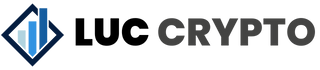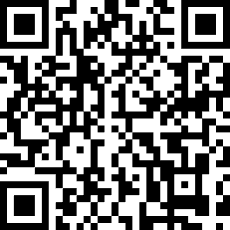Cách tạo tài khoản Binance trên điện thoại mới nhất 2025: Hướng dẫn chi tiết từ A-Z
Cách tạo tài khoản Binance trên điện thoại 2025 là việc không khó với người đã có kinh nghiệm đầu tư coin. Tuy nhiên, có thể phức tạp và đối với người mới.
Vì vậy, bài viết này mình sẽ hướng dẫn bạn cách tạo tài khoản Binance chi tiết trên điện thoại. Hy vọng sẽ giúp bạn dễ dàng tạo tài khoản và KYC thành công.
Các bước tạo tài khoản Binance trên điện thoại 2025:
- Bước 1: Đăng ký tài khoản.
- Bước 2: Tải ứng dụng Binance
- Bước 3: Đăng nhập.
- Bước 4: KYC Binance trên điện thoại
- Bước 5: Bảo mật tài khoản.
Chú ý: Tạo tài khoản Binance trên iPhone và Android các bước sẽ thực hiện giống nhau.
Binance đứng đầu danh sách top sàn crypto trên thế giới với hơn 10 triệu người dùng. Sàn đã xây dựng danh tiếng là một sàn giao dịch tin cậy và uy tín.

Cách tạo tài khoản Binance trên điện thoại từ A đến Z
Có 2 cách đăng ký sàn Binance, bài viết này mình sẽ đi sâu vào hướng dẫn tạo tài khoản trên điện thoại di động.
Quá trình tạo tài khoản Binance trên điện thoại:
- Bước 1: Đăng ký tài khoản.
- Bước 2: Tải ứng dụng.
- Bước 3: Đăng nhập.
- Bước 4: KYC tài khoản.
- Bước 5: Bảo mật tài khoản trên điện thoại.
Bước 1: Mở tài khoản Binance trên điện thoại
Bạn có thể đăng ký tài khoản Binance bằng số điện thoại hoặc email.
Trong hướng dẫn này, mình sẽ hướng dẫn cách đăng ký bằng email vì nó ổn định hơn. Dùng số điện thoại để đăng ký đôi khi có thể gặp vấn đề là nhận SMS chậm trễ, thậm chí không nhận được mã kích hoạt về tin nhắn SMS.
» Để bắt đầu bạn truy cập link đăng ký: https://binance.com
Sau khi nhấn link bên trên bạn sẽ được dẫn đến trang đăng ký. Bạn làm theo hướng dẫn của video bên dưới.
Video đăng ký sàn Binance trên điện thoại
Nếu muốn xem chi tiết các bước bằng ảnh và giải thích cụ thể, bạn hãy theo hướng dẫn tạo tài khoản Binance trên điện thoại dưới đây:
Sau khi truy cập trang mở tài khoản Binance bạn sẽ được chuyển đến trang đăng ký.
- Nhấn Đăng ký bằng email/điện thoại.
- (1) Nhập địa chỉ email của bạn. (ID Giới thiệu điền “402224050″ để nhận 100$ phí giao dịch).
- (2) Nhấn Tiếp theo.
- (3) Truy cập email để lấy mã xác minh.
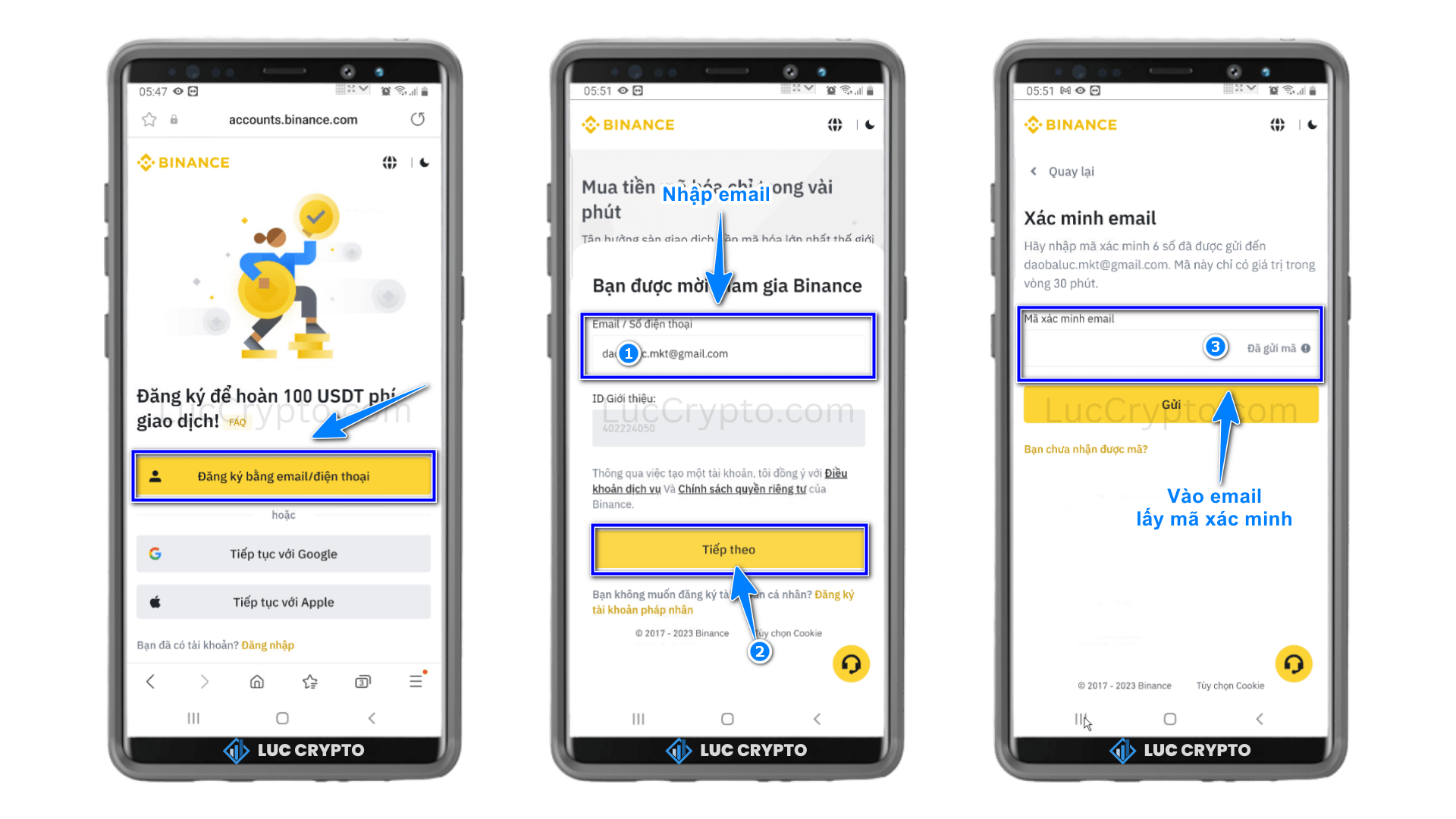
Tiếp theo bạn sẽ nhập mã xác minh và đặt mật khẩu:
- (4) Copy mã xác minh nhận được từ email.
- (5) Dán mã xác minh vào ô Mã xác minh email.
- (6) Nhấn Gửi.
- (7) Đặt mật khẩu (tối thiểu 8 ký tự, 1 chữ số và 1 chữ số viết hoa).
- (8) Nhấn Tiếp theo.
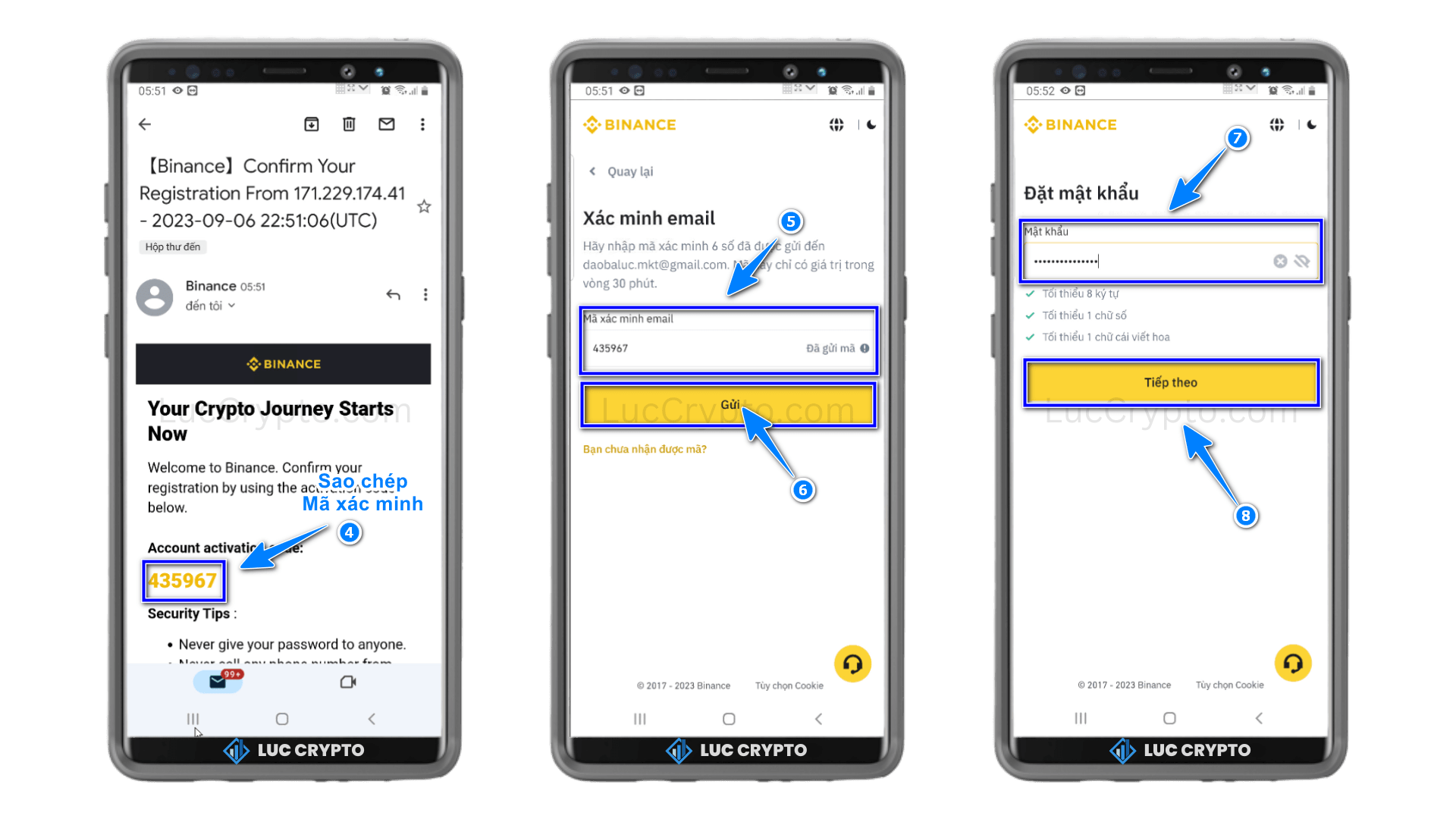
Như vậy bạn đã mở tài khoản Binance trên điện thoại thành công. Nhấn Hoàn tất để kết thúc.
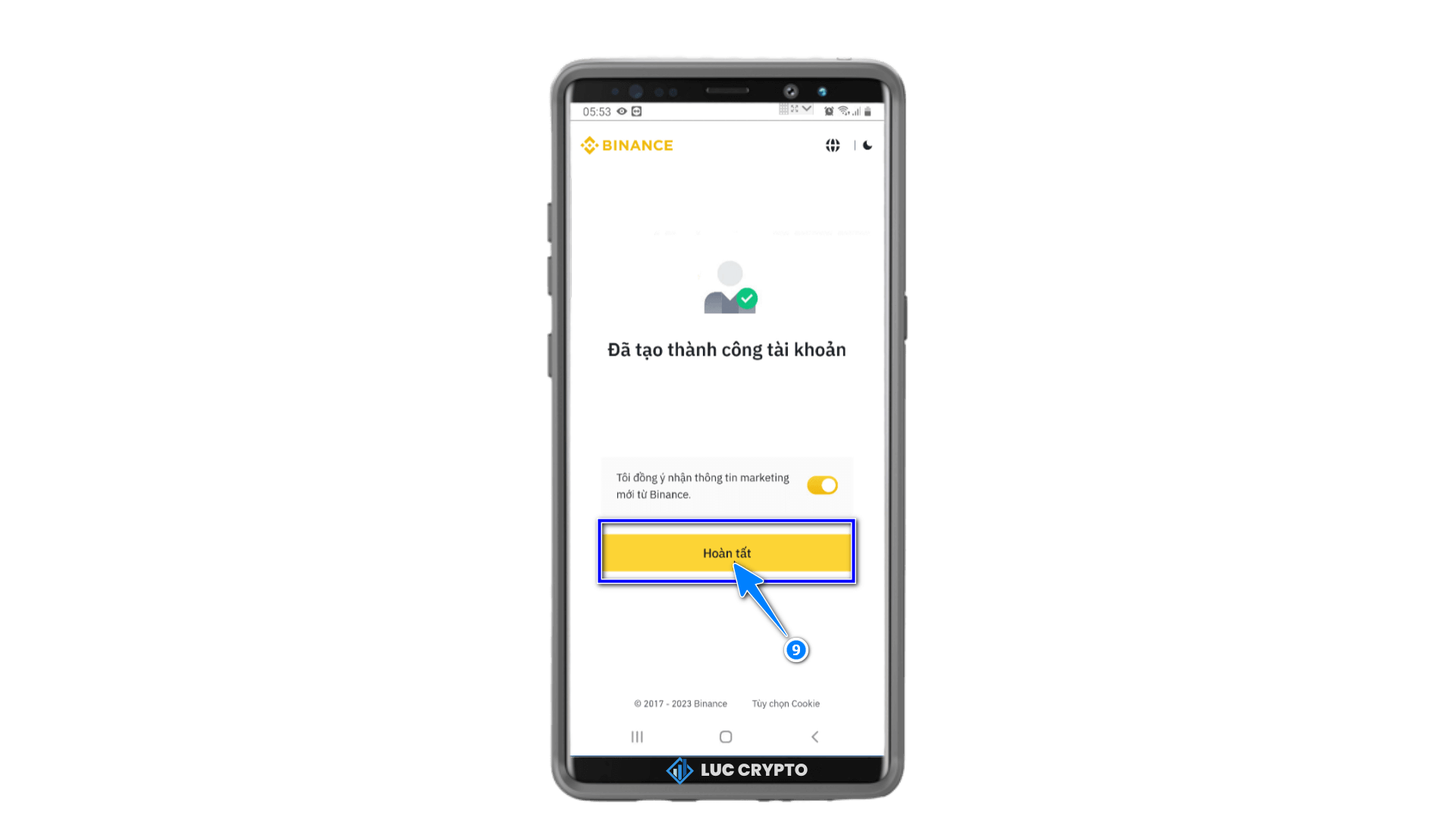
Đến đây dù đã đăng ký Binance thành công nhưng bạn chưa thể giao dịch được, tiếp theo bạn cần đăng nhập tài khoản và thực hiện KYC xác minh danh tính.
Bước 2: Đăng nhập Binance trên điện thoại
Để đăng nhập bạn thao tác như hướng dẫn dưới đây.
- (1) Tại giao diện chính, nhấn vào biểu tượng 3 gạch ngang bên phải trên cùng.
- (2) Nhấn vào tùy chọn Đăng nhập.
- (3) Điền địa chỉ email.
- (4) Nhấn Tiếp theo.
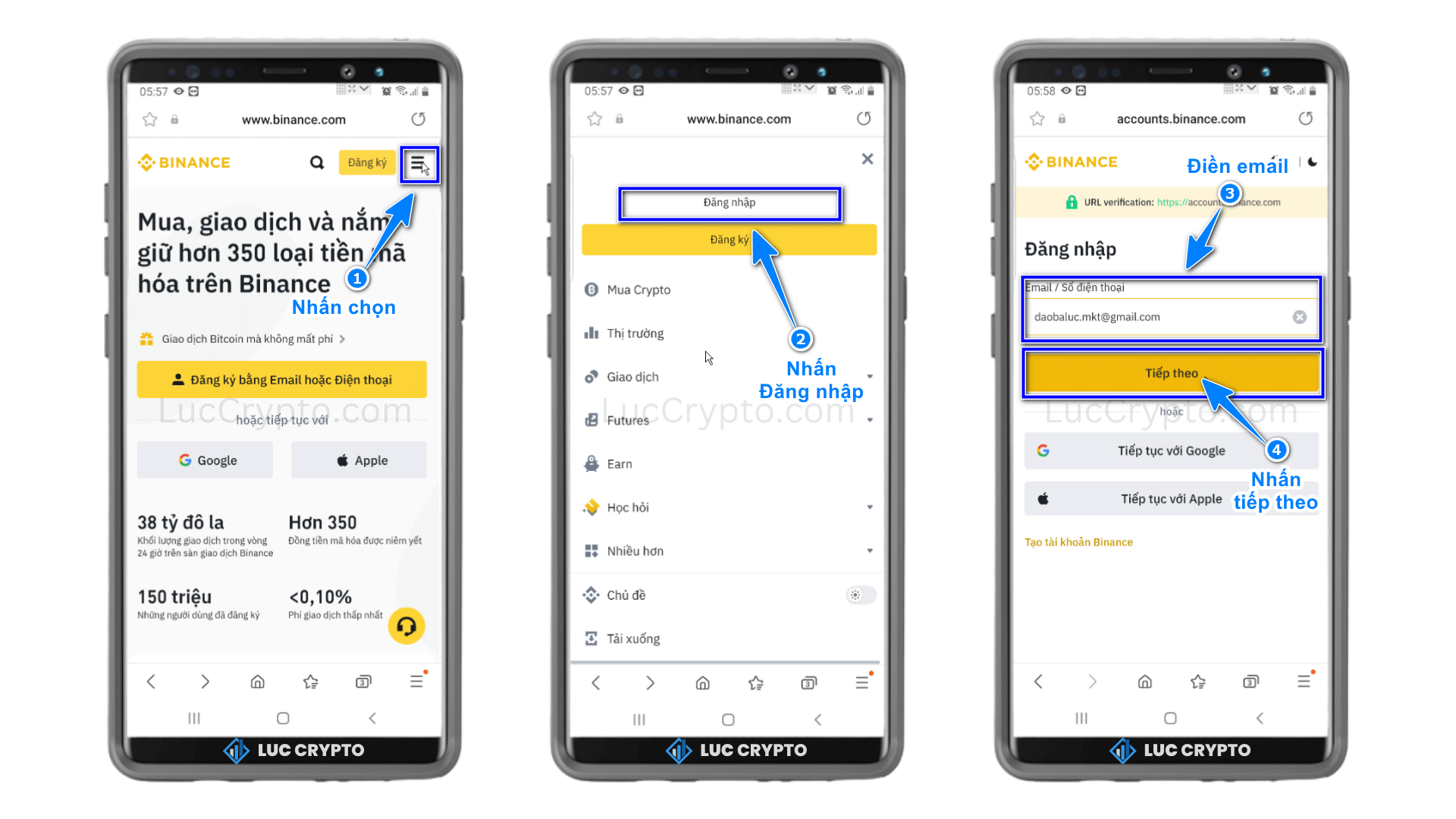
- (5) Vượt qua bảo mật hình ảnh, nhấn mảnh ghép và kéo sang phải khớp với vị trí khuyết.
- (6) Điền mật khẩu đăng nhập (cần lưu lại mật khẩu để sau bạn sẽ sử dụng để đăng nhập Binance)
- (7) Nhấn Tiếp theo.
- (8) Nhấn Lấy mã để nhận mã đăng nhập về email.
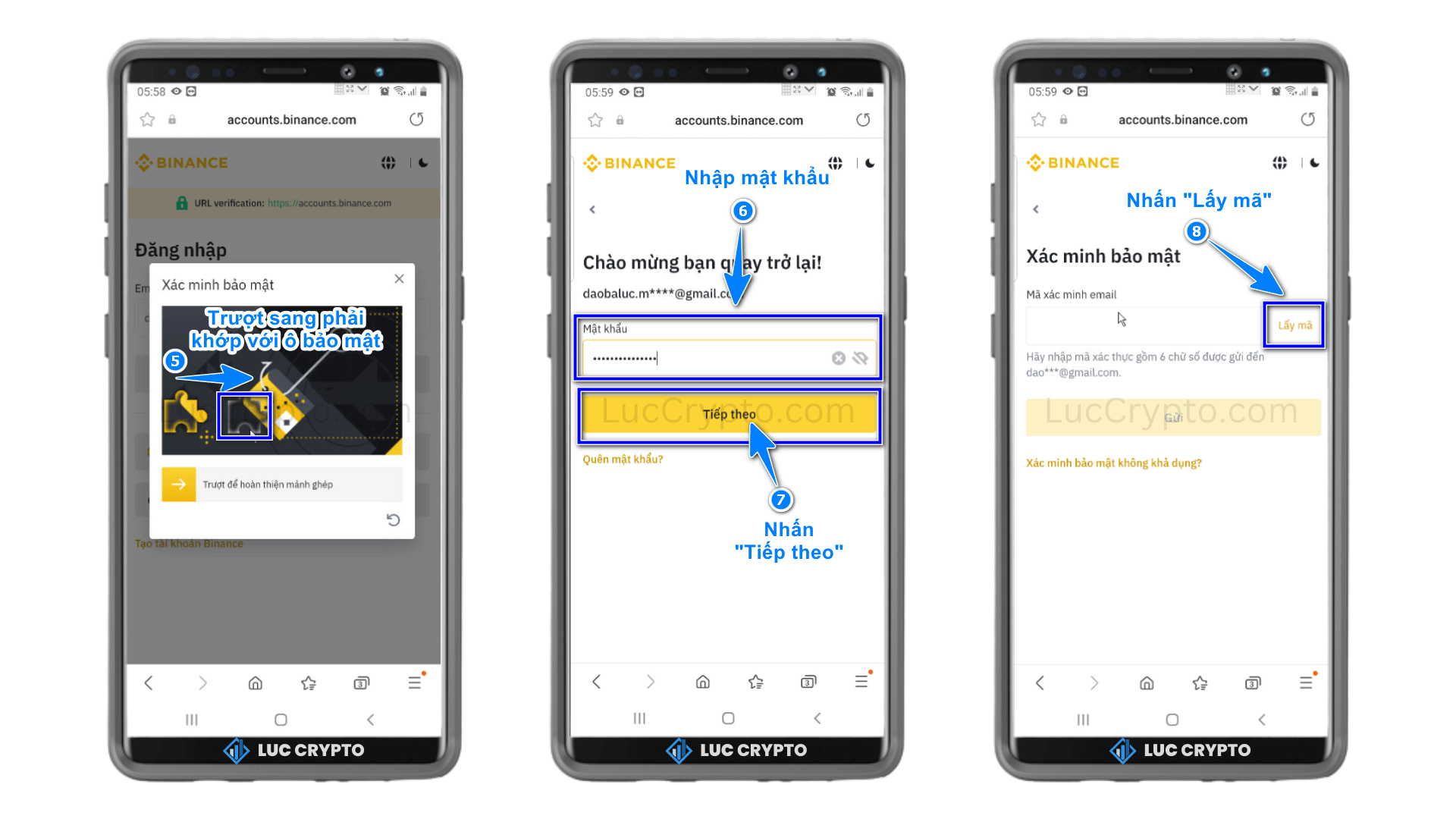
Nhập mã xác minh và mật khẩu để đăng nhập Binance.
- (9) Copy mã đăng nhập 6 chữ số được gửi về email.
- (10) Nhập mã xác minh.
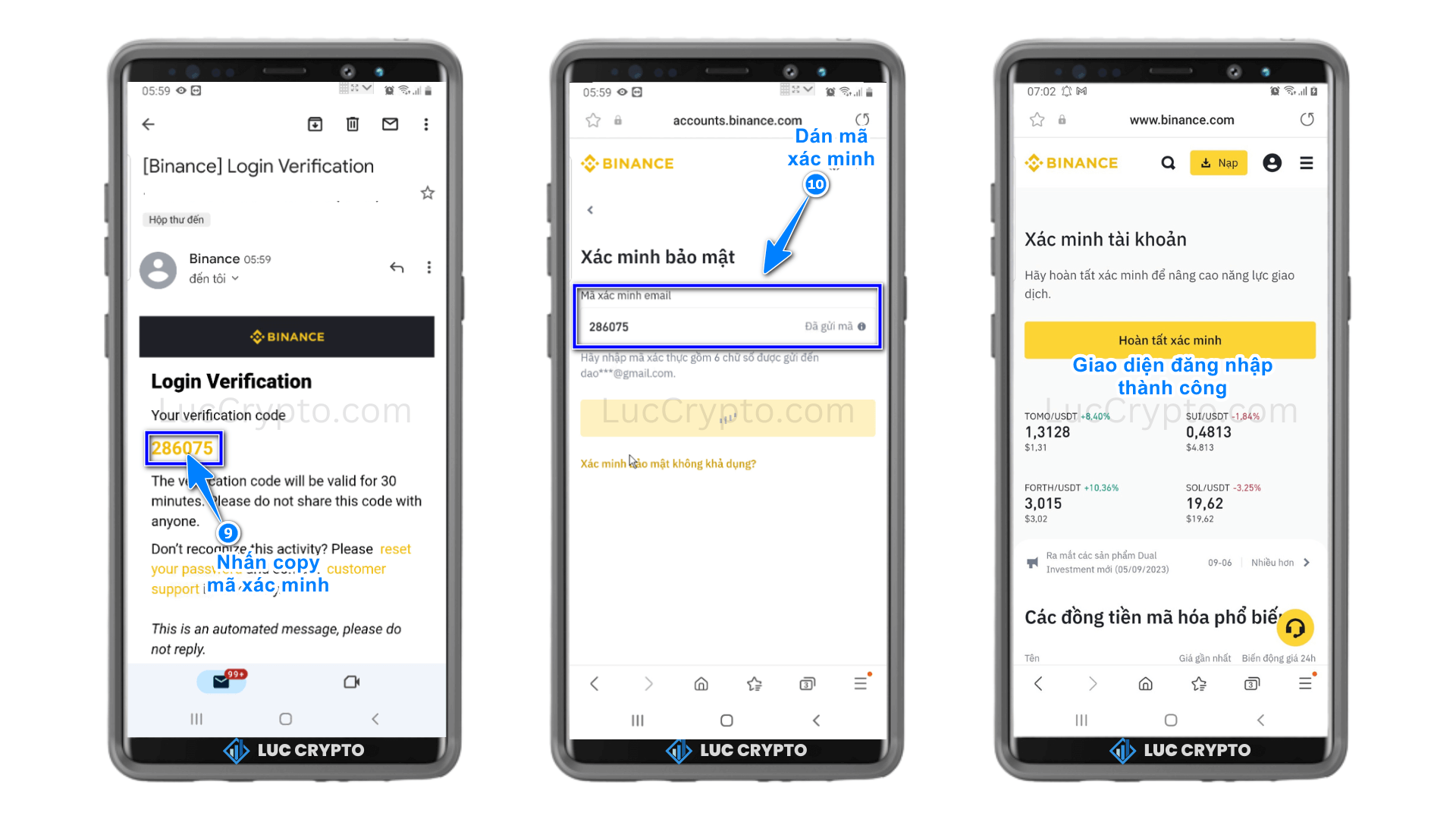
Đến đây bạn đã login tài khoản Binance thành công.
Bước 3: Tải ứng dụng Binance
Để tiện cho việc giao dịch thì sau khi tạo tài khoản bạn sẽ tải và cài đặt ứng dụng Binance.
Mình thấy đa số các hướng dẫn sàn Binance đều chỉ mọi người vào kho ứng dụng để tải app Binance. Tuy nhiên, cách này mình đánh giá không an toàn, vì tiềm ẩn nguy hiểm nếu cài đặt nhầm phải ứng dụng giả mạo.
Chính vì vậy, mình sẽ hướng dẫn tải ứng dụng từ website chính thống của sàn, như vậy sẽ rất an toàn. Bạn làm theo các bước hướng dẫn dưới đây.
Tại giao diện khi đăng nhập thành công.
- (1) Nhấn biểu tượng 3 gạch ngang.
- (2) Chọn Tải xuống.
- (3) Nhấn tải từ Google Play (máy Android), với máy Iphone sẽ hiện tải từ AppStore.
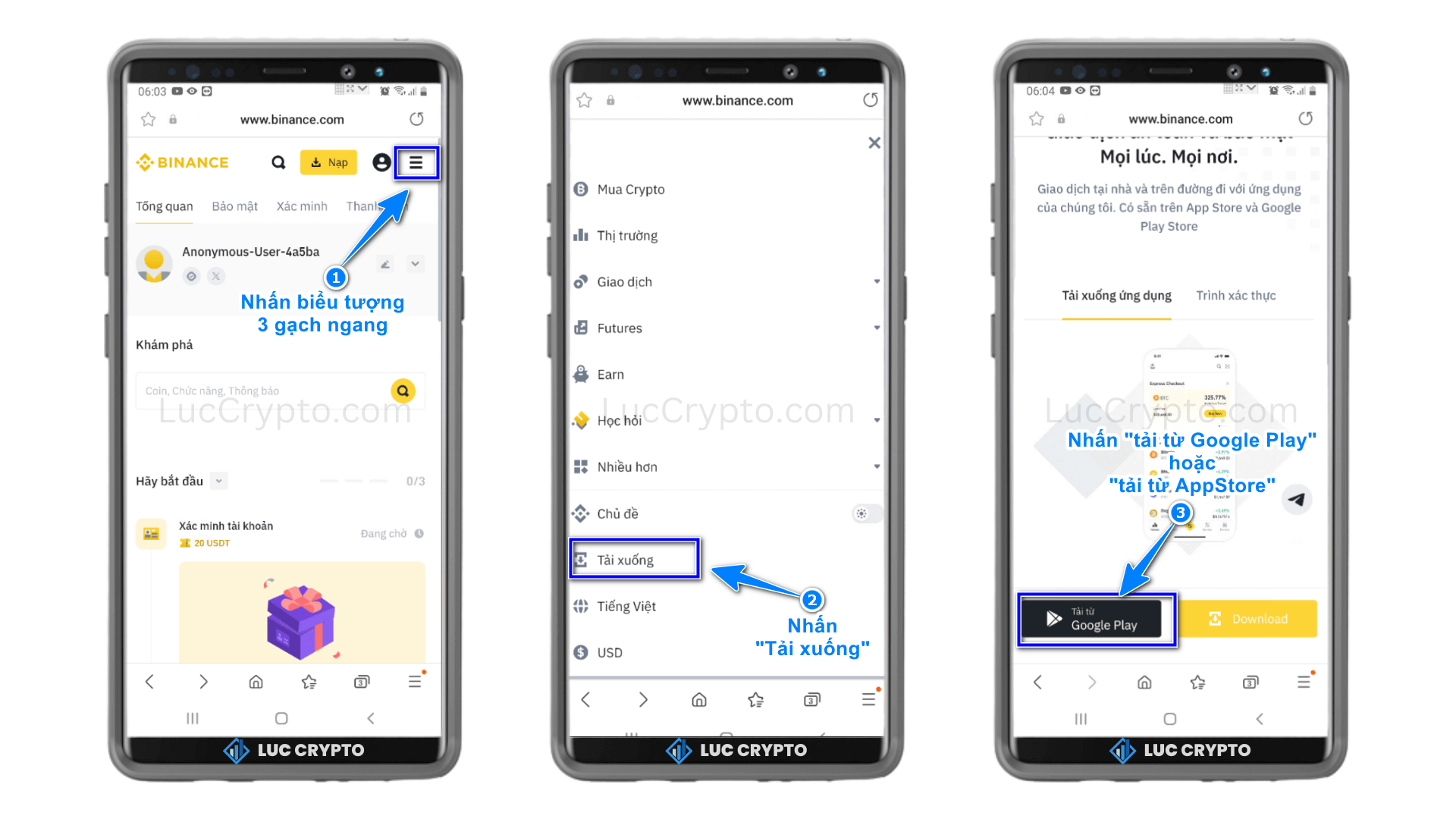
Đến đây bạn sẽ được dẫn trang cài đặt ứng dụng, nhấn cài đặt và nhấn mở sau khi hoàn thành.
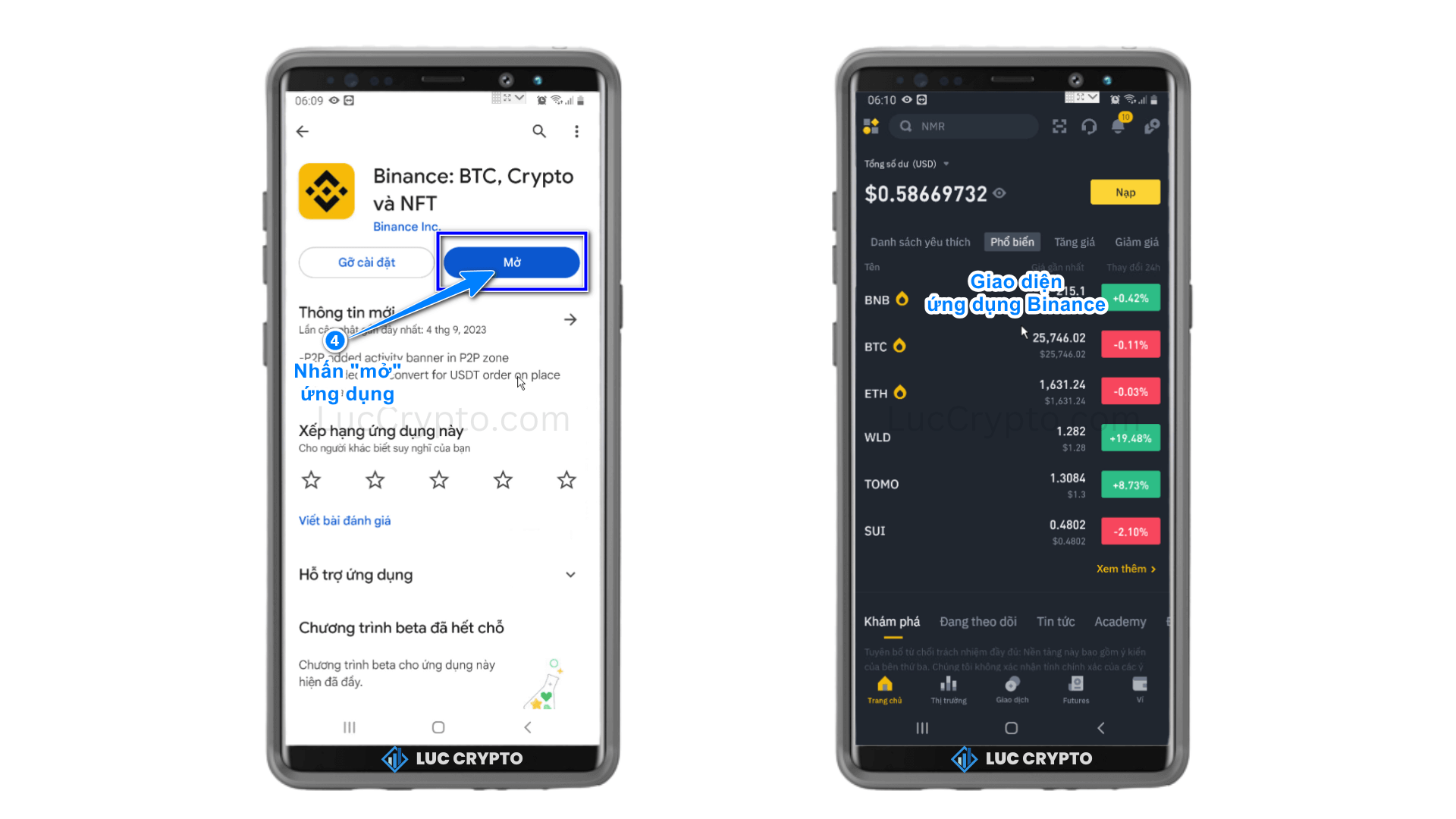
Đến đây bạn đã tải ứng dụng sàn thành công.
Bước 4: Hướng dẫn KYC Binance trên điện thoại
Để sử dụng được các tính năng chính của sàn, đặc biệt là giao dịch nạp rút tiền về ngân hàng thì bạn cần thực hiện bước KYC tài khoản, hay còn gọi là “Xác minh danh tính (KYC)”
Để KYC tài khoản bạn cần chuẩn bị:
- Giấy tờ tùy thân, nên sử dụng xác minh danh tính bằng CCCD.
- Điện thoại có máy ảnh rõ nét.
- Mạng wifi hoặc 3G, 4G ổn định.
Sau khi tải ứng dụng Binance và đăng nhập, bạn KYC tài khoản theo các bước hướng dẫn dưới đây:
- (1) Tại giao diện chính, nhấn chọn biểu tượng cài đặt góc trái trên cùng.
- (2) Nhấn biểu tượng tài khoản.
- (3) Nhấn vào Xác minh.
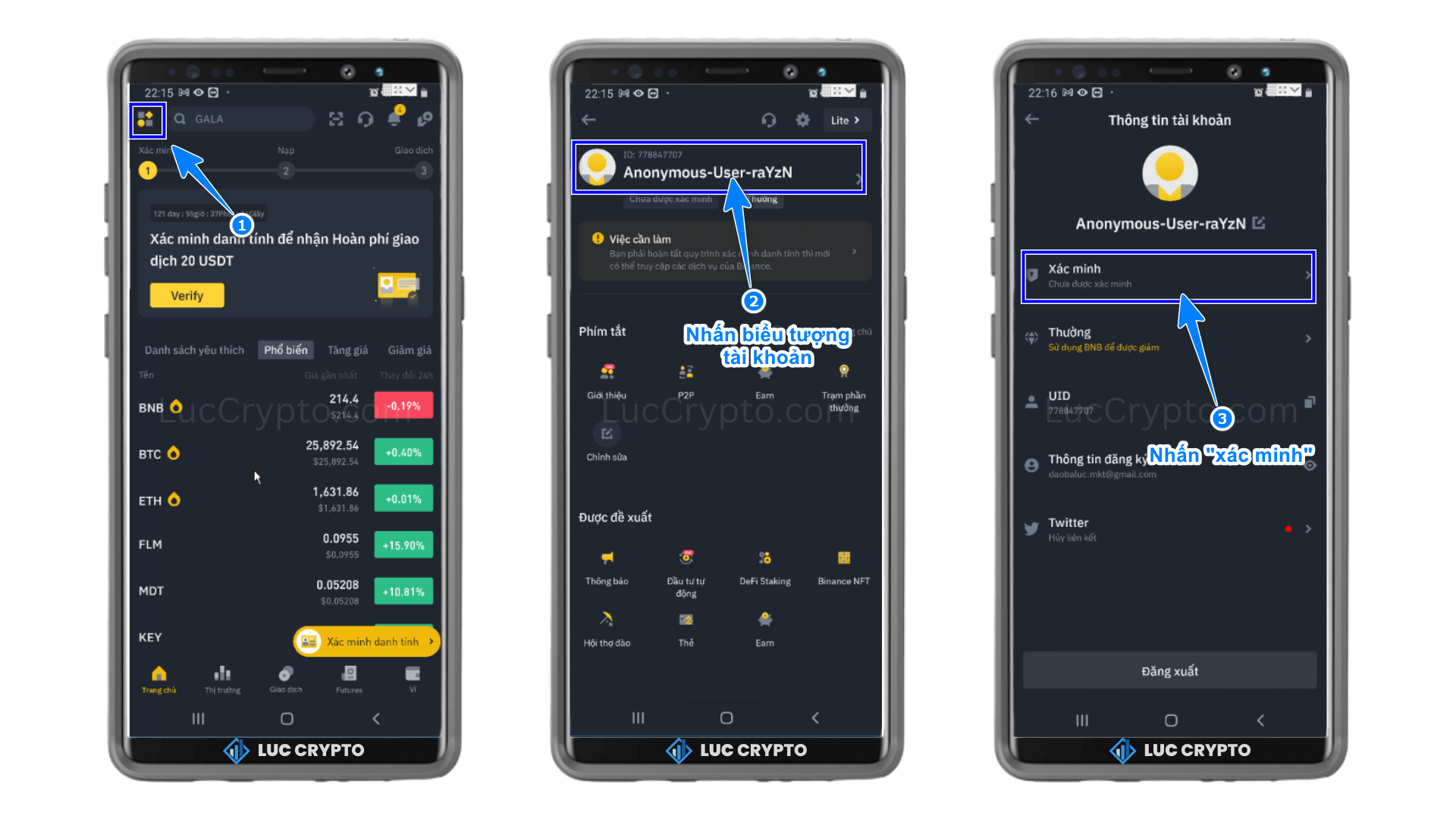
- (4) Nhấn vào Xác minh.
- (5) Chọn địa chỉ trường trú là Việt Nam.
- (6) Nhấn Tiếp.
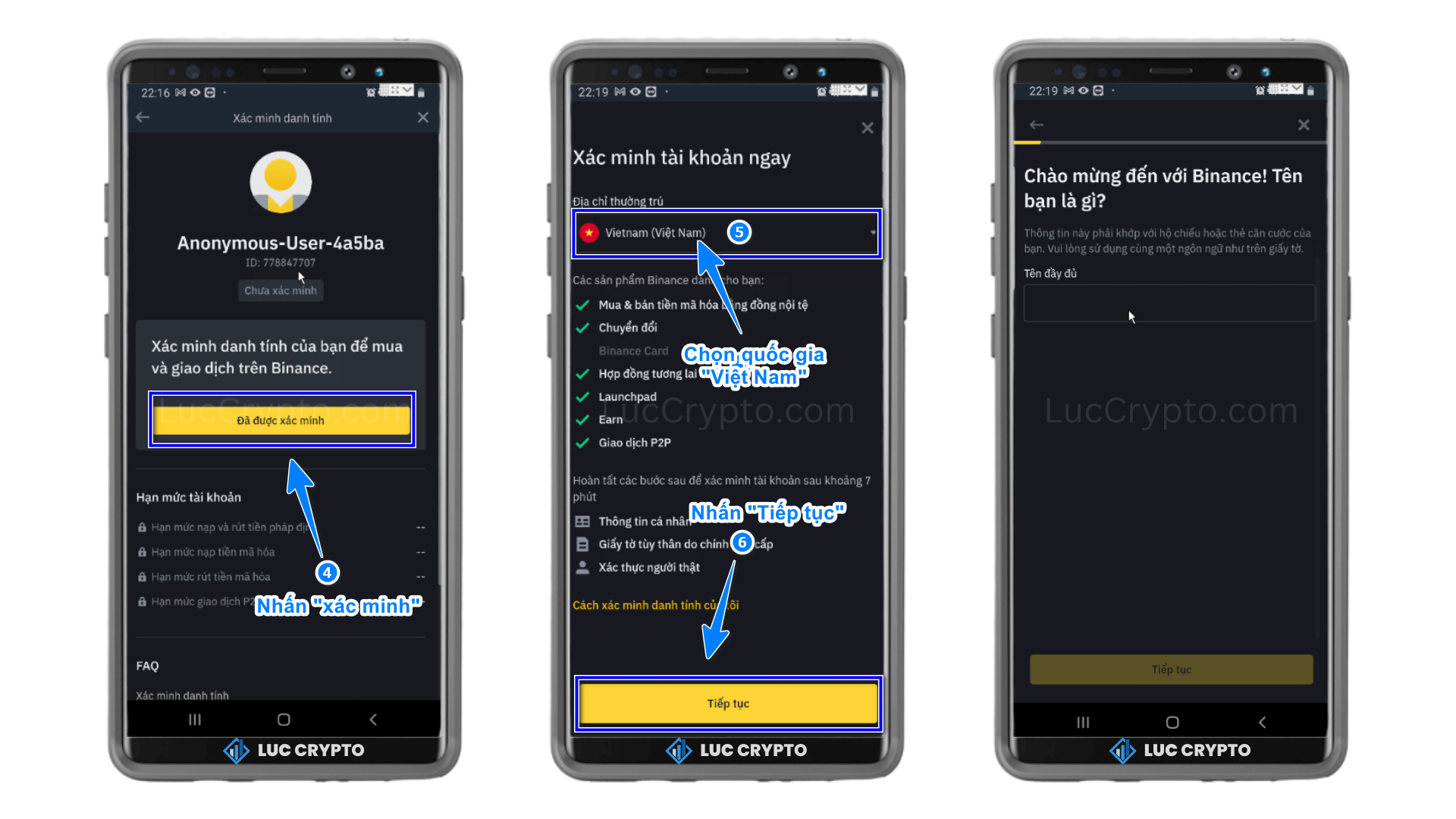
- (7) Điền tên đầy đủ giống trên CCCD (căn cước công dân), viết hoa có dấu.
- (8) Nhập ngày sinh, giống CCCD.
- (9) Điền địa chỉ cư trú, giống CCCD.
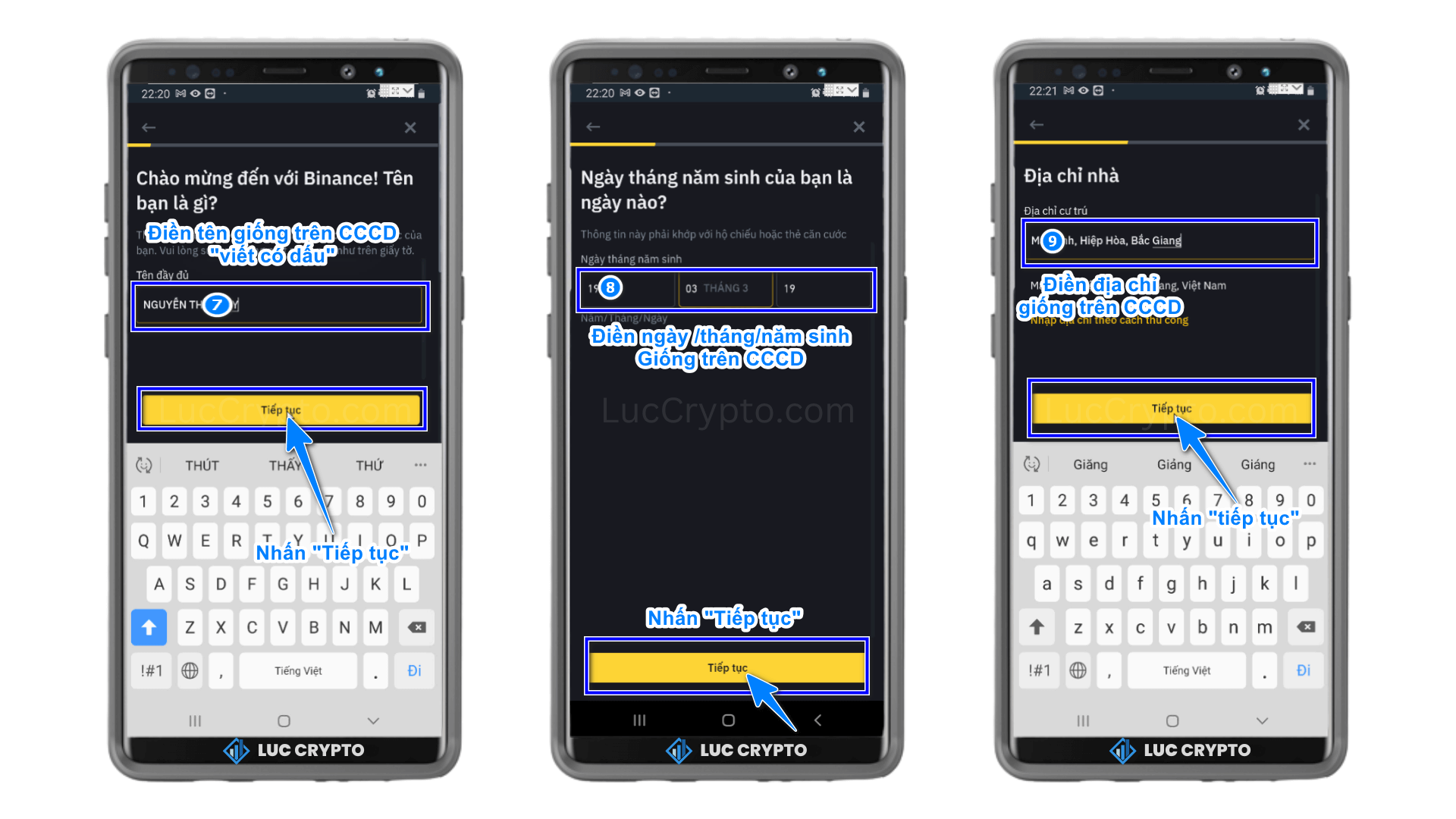
- (10) Điền thành phố hoặc tỉnh giống trên CCCD.
- (11) Chọn loại xác minh danh tính (KYC) bằng căn cước công dân.
- (12) Nhấn tiếp.
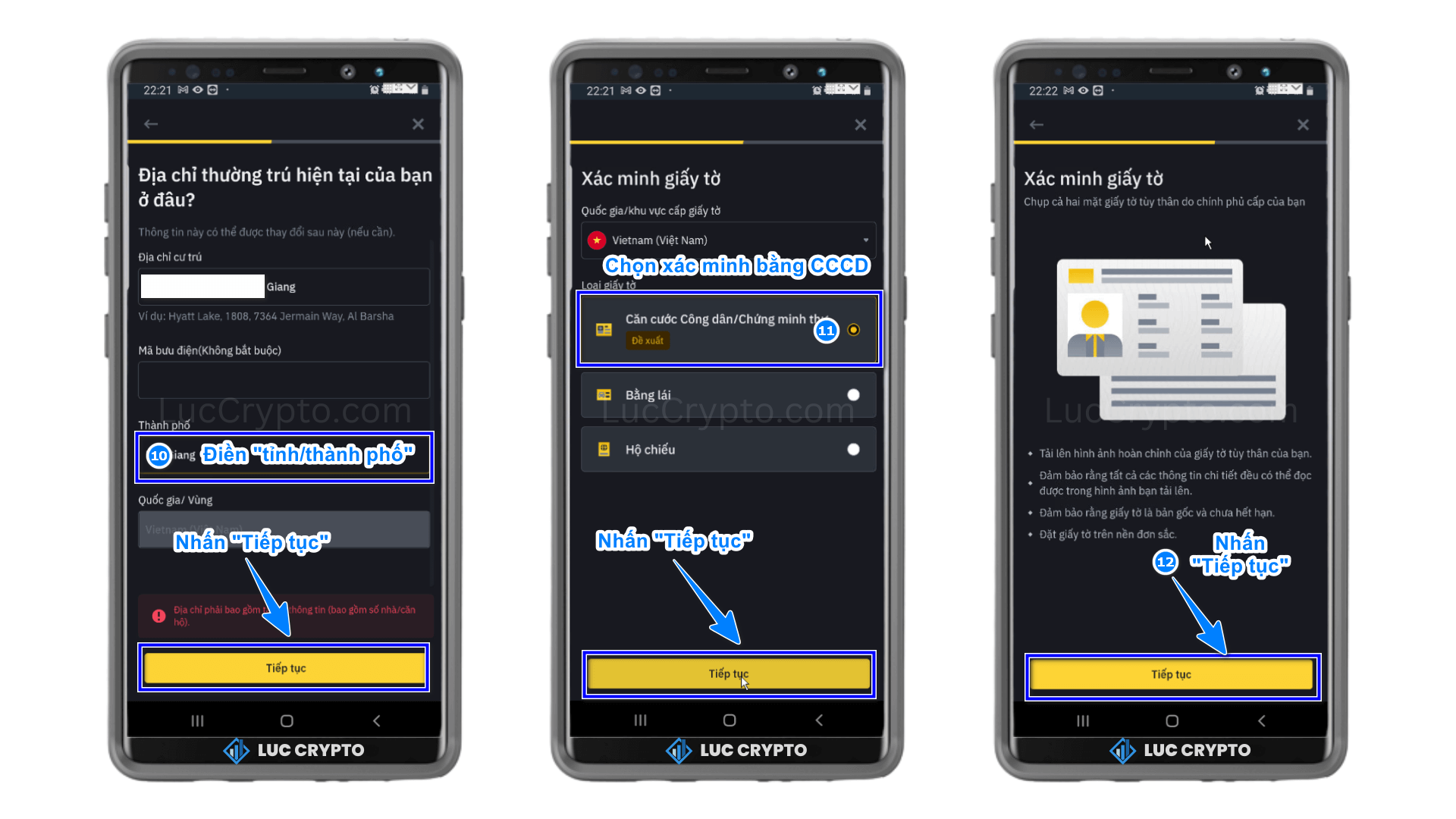
Camera điện thoại được kích hoạt, bạn làm theo hệ thống để Chụp ảnh CCCD.
- Đưa mặt trước CCCD vào khung hình để hệ thống quét thông tin.
- Lật mặt sau CCCD để hệ thống tiếp tục quét.
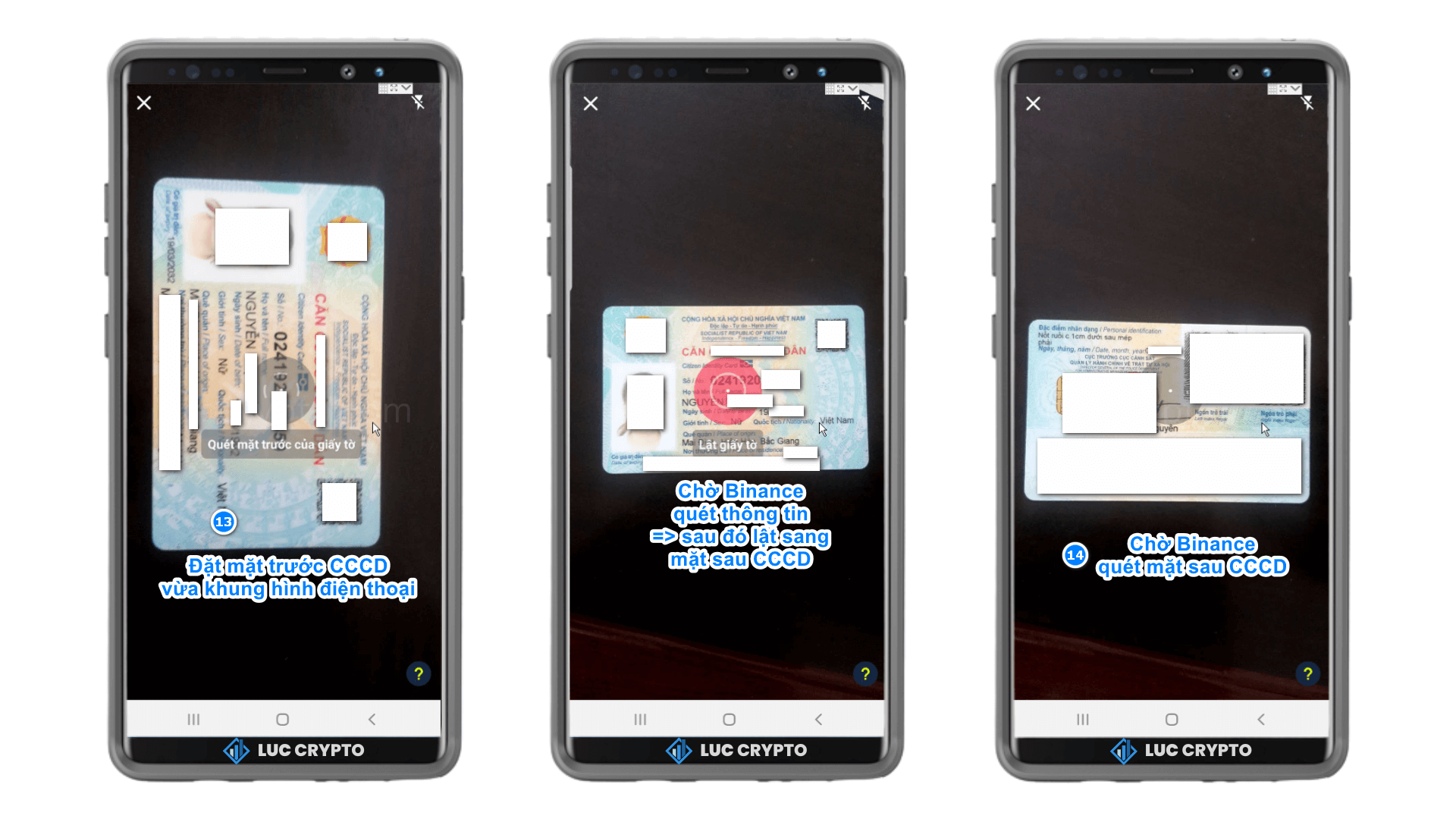
- (15) Quá trình quét thành công, hệ thống hiện thông báo “Đã tải tài liệu“.
- (16) Tiếp tục xác thực người thật bằng khuôn mặt.
- (17) Cho phép Binance sử dụng máy ảnh trên điện thoại.
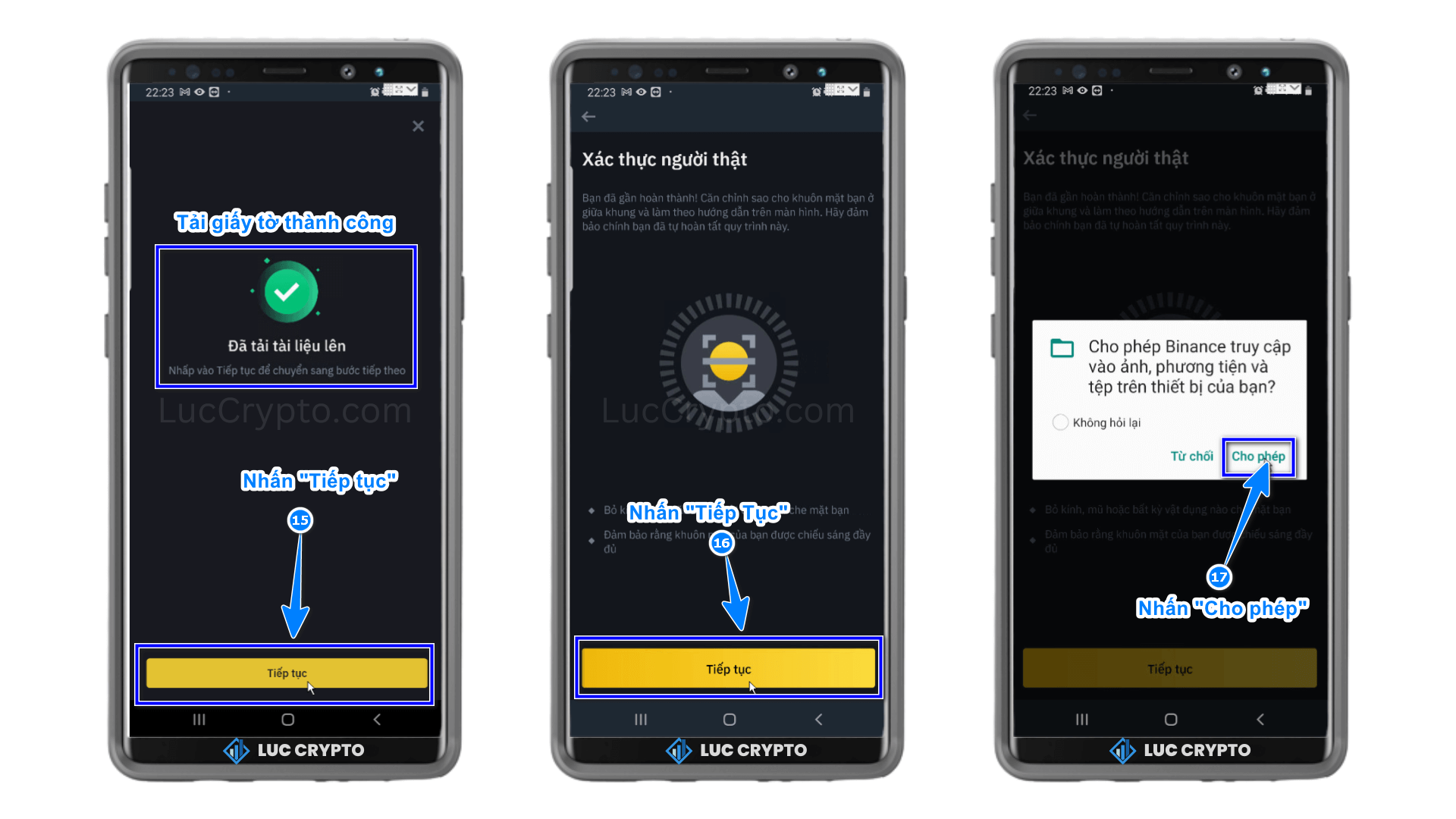
Điều chỉnh điện thoại sao cho mặt của bạn lọt vào khung hình, sau đó làm theo hướng dẫn của sàn như: gật đầu, chớp mắt, quay trái, quay phải, cười,…
Trường hợp xác minh thất bại, nhấn thử lại để tiếp tục KYC Binance.
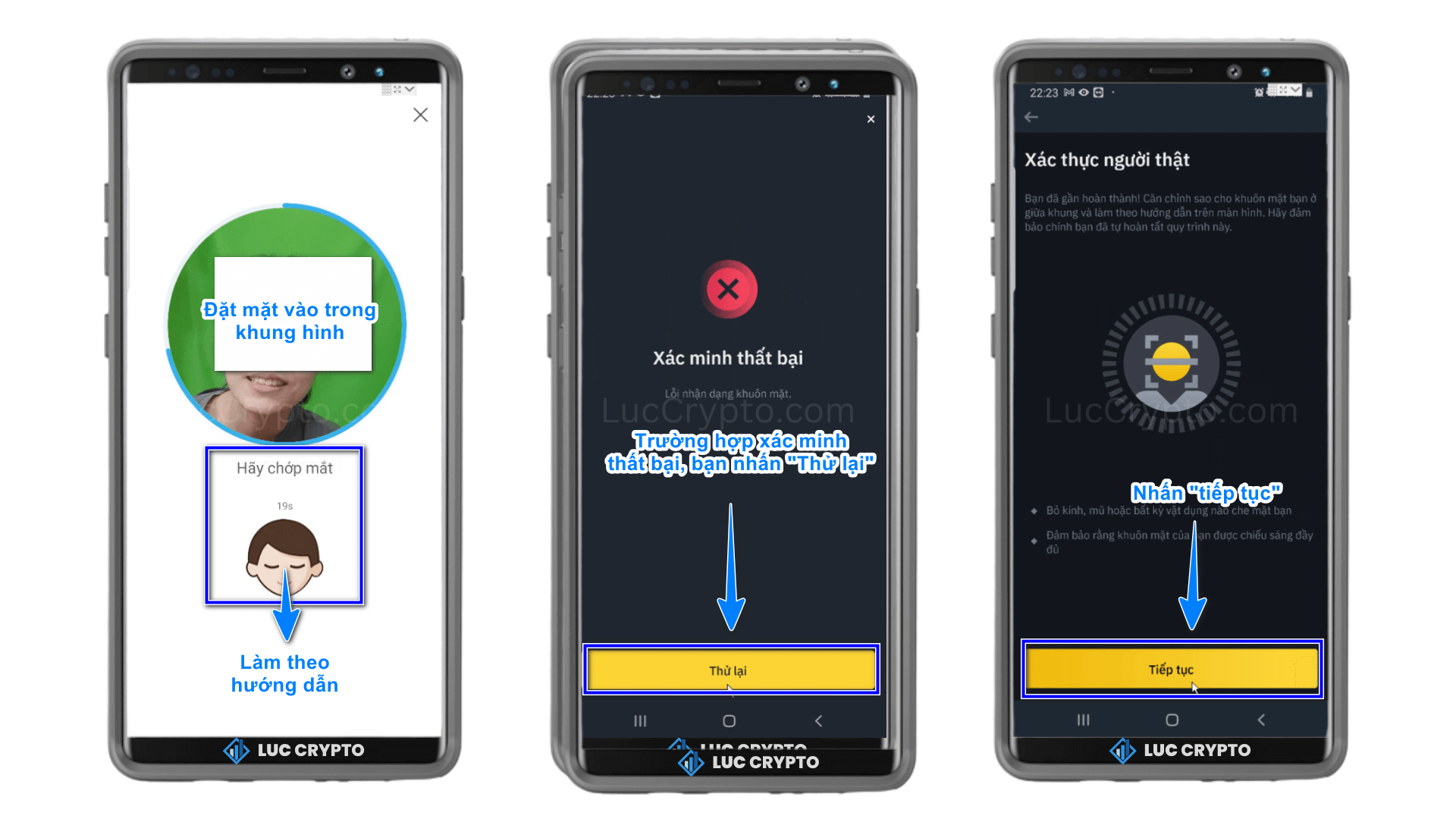
Cố gắng làm chính xác yêu cầu của hệ thống bạn sẽ xác minh được tài khoản Binance.
- (18) Thống báo xác minh danh tính (KYC) hoàn tất, nhấn Đóng để kết thúc.
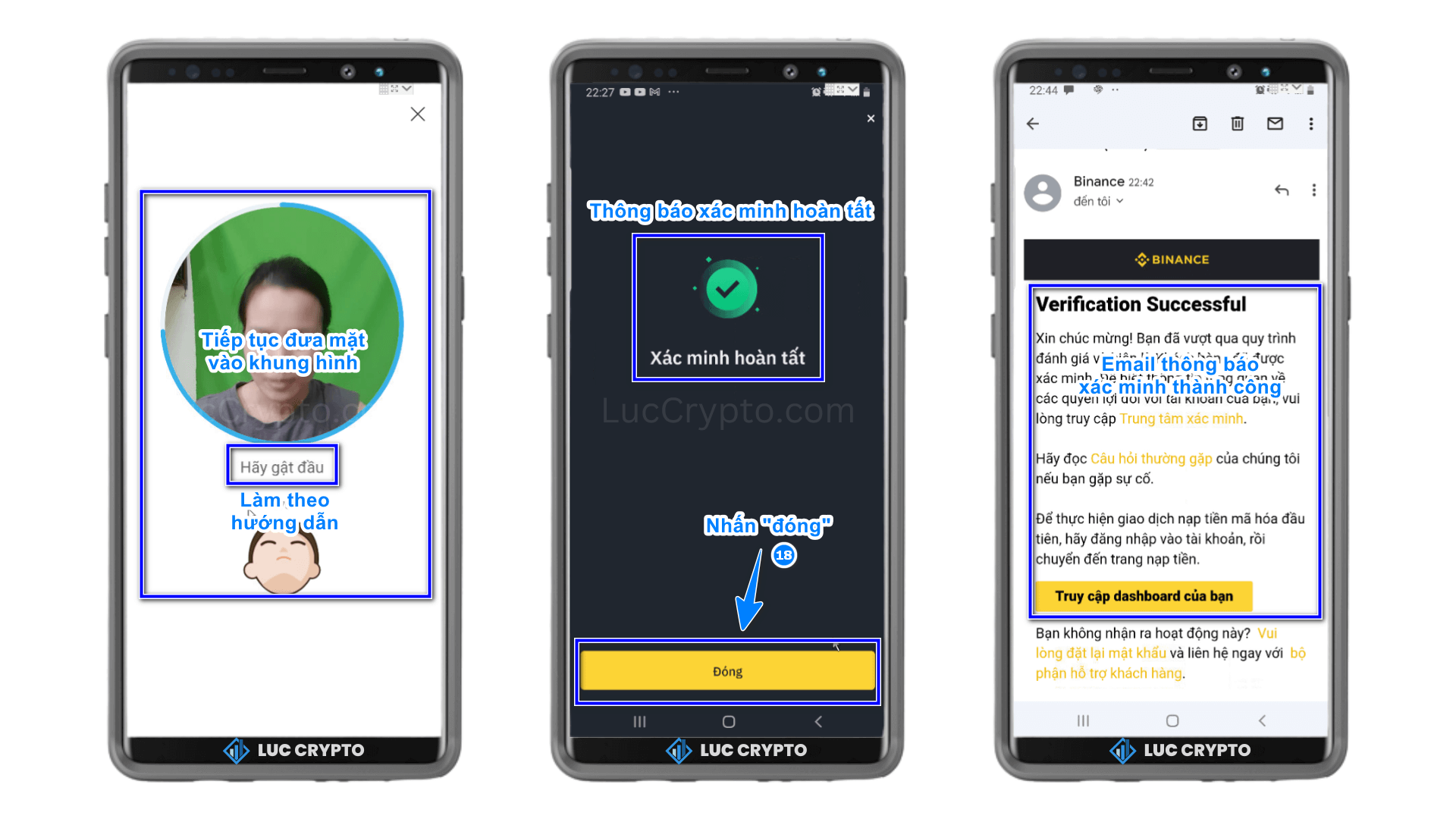
Chỉ khoảng 7-10 phút sau khi tiến hành xác minh, hệ thống sẽ thông báo kết quả tạo tài khoản Binance trên điện thoại.
Như tài khoản của mình, sau khi tạo tài khoản thì KYC chỉ 1 lần là thành công.
Nếu thành công bạn sẽ nhận được email thông báo, và app Binance cũng sẽ xác nhận là đã xác minh.
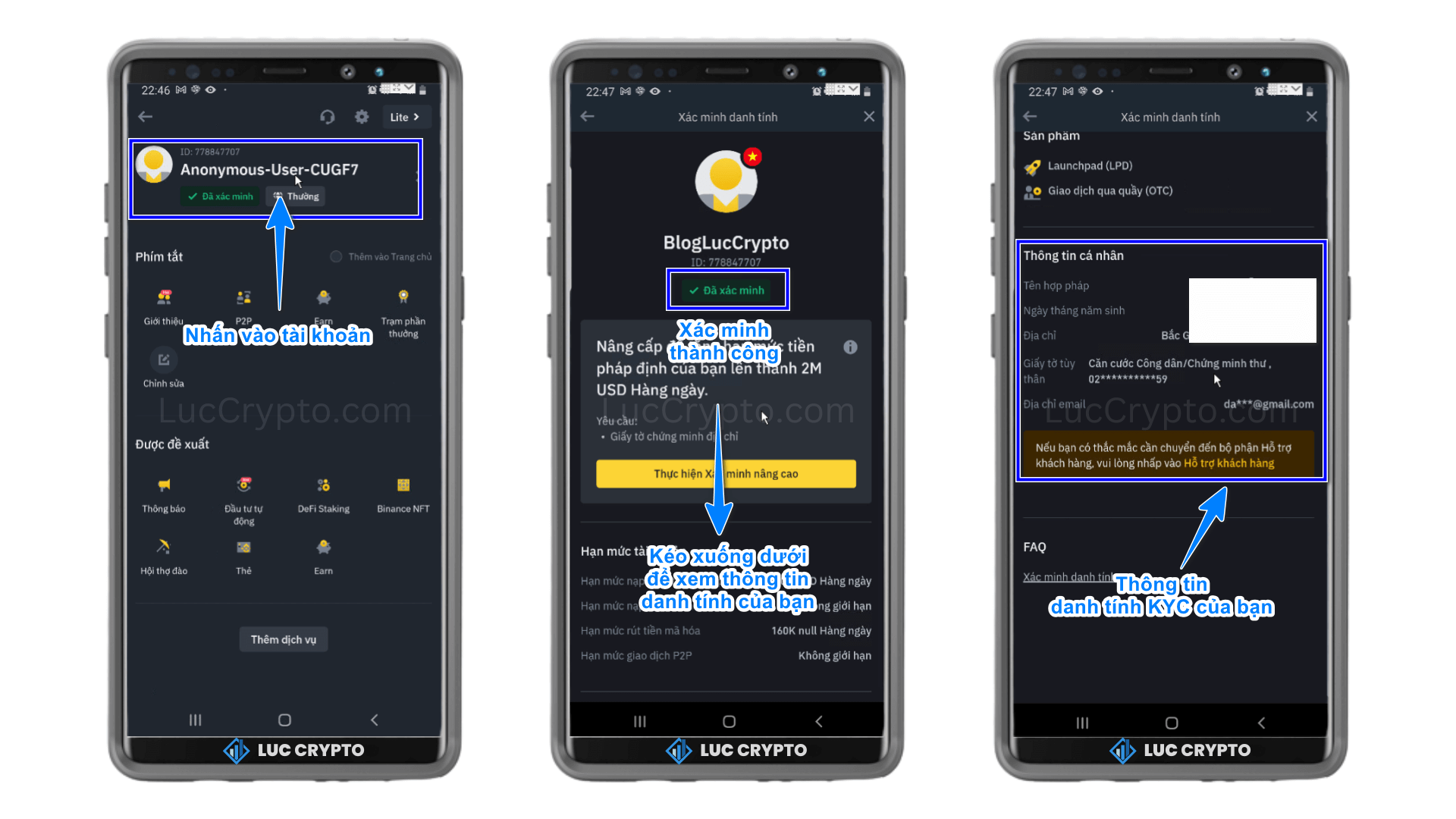
Như vậy đến đây bạn đã hoàn tất KYC Binance.
- KYC bằng CCCD sẽ nhanh và dễ duyệt hơn.
- CCCD phải rõ nét và còn hạn.
- Thông tin nhập vào Binance phải giống 100% trên CCCD.
- Khi chụp CCCD cần để CCCD trên nền 1 màu, có thể là mặt bàn hoặc 1 tờ giấy trắng.
- Không đeo kính hoặc đội mũ khi xác thực khuôn mặt, trong quá trình KYC không có người thứ 2 đứng phía sau bạn.
- Sử dụng đèn hoặc nơi có ánh sáng tốt.
Sau khi Binance KYC thành công bạn sẽ có thể sử dụng được các tính năng phổ biến của sàn.
Bước 5: Bảo mật tài khoản Binance trên điện thoại
Sau khi tạo tài khoản Binance trên điện thoại thì bảo mật là bước vô cùng quan trọng, bạn cần thực hiện các biện pháp bảo mật tài khoản ngay sau khi đăng ký thành công.
Sàn có nhiều lớp bảo mật, nhưng với kinh nghiệm của mình thì chỉ cần thêm 2 phương thức bảo mật là đã rất tốt rồi, đó là:
- Liên kết số điện thoại với tài khoản Binance.
- Bật bảo mật 2FA (Ứng dụng Google Authenticator).
Khi thêm 2 phương thức là liên kết SĐT và 2FA thì khi phát sinh giao dịch mua bán, nạp rút tiền sẽ có 3 bước xác minh bảo mật gồm:
- Mã xác thực được gửi về Số điện thoại.
- Mã xác thực gửi đến Email.
- Nhập mã 2FA để xác thực.
#1. Liên kết số điện thoại Binance
Sau khi mở tài khoản Binance thành bạn sẽ bật liên kết SĐT như sau:
- (1) Nhấn biểu tượng thiết lập bên trái trên cùng.
- (2) Nhấn Cài đặt.
- (3) Chọn Bảo mật.
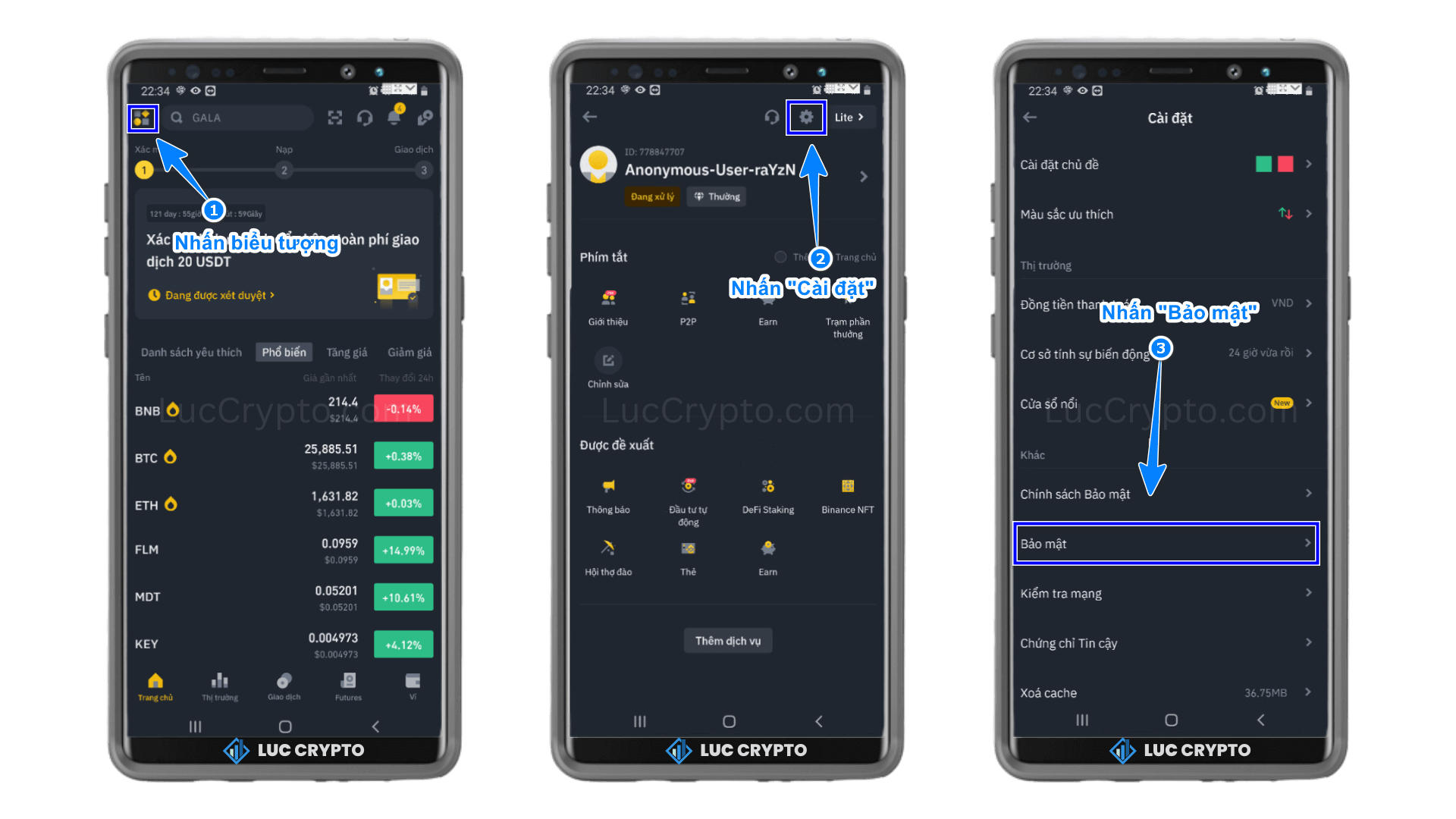
- (4) Nhấn cài đặt bảo mật là Số điện thoại.
- (5) Nhấn Lấy mã để nhận mã xác minh về email.
- (6) Kiểm tra email sẽ có 1 thư chứa mã 6 chữ số từ Binance, copy và dán vào ô Mã xác minh email.
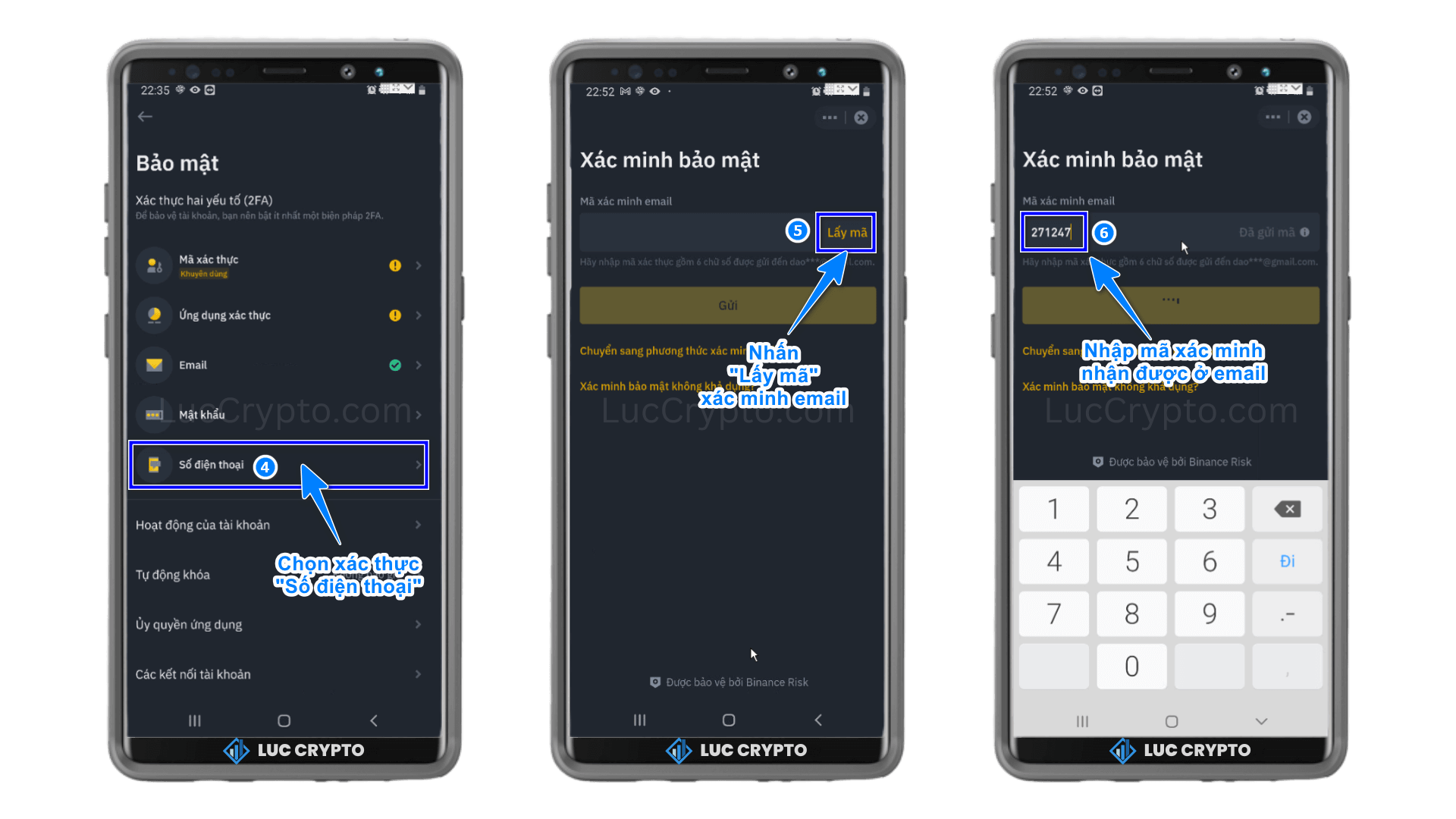
- (7) Thêm số điện thoại chính chủ (bỏ số 0 đầu tiên)
- (8) Nhấn Lấy mã.
- (9) Kiểm tra tin nhắn điện thoại hoặc nghe điện thoại Binance gọi tới, bạn sẽ nhận được 1 mã kích hoạt 6 chữ số. Nhập mã này vào ô Nhập mã xác minh. Sau đó nhấn Gửi.
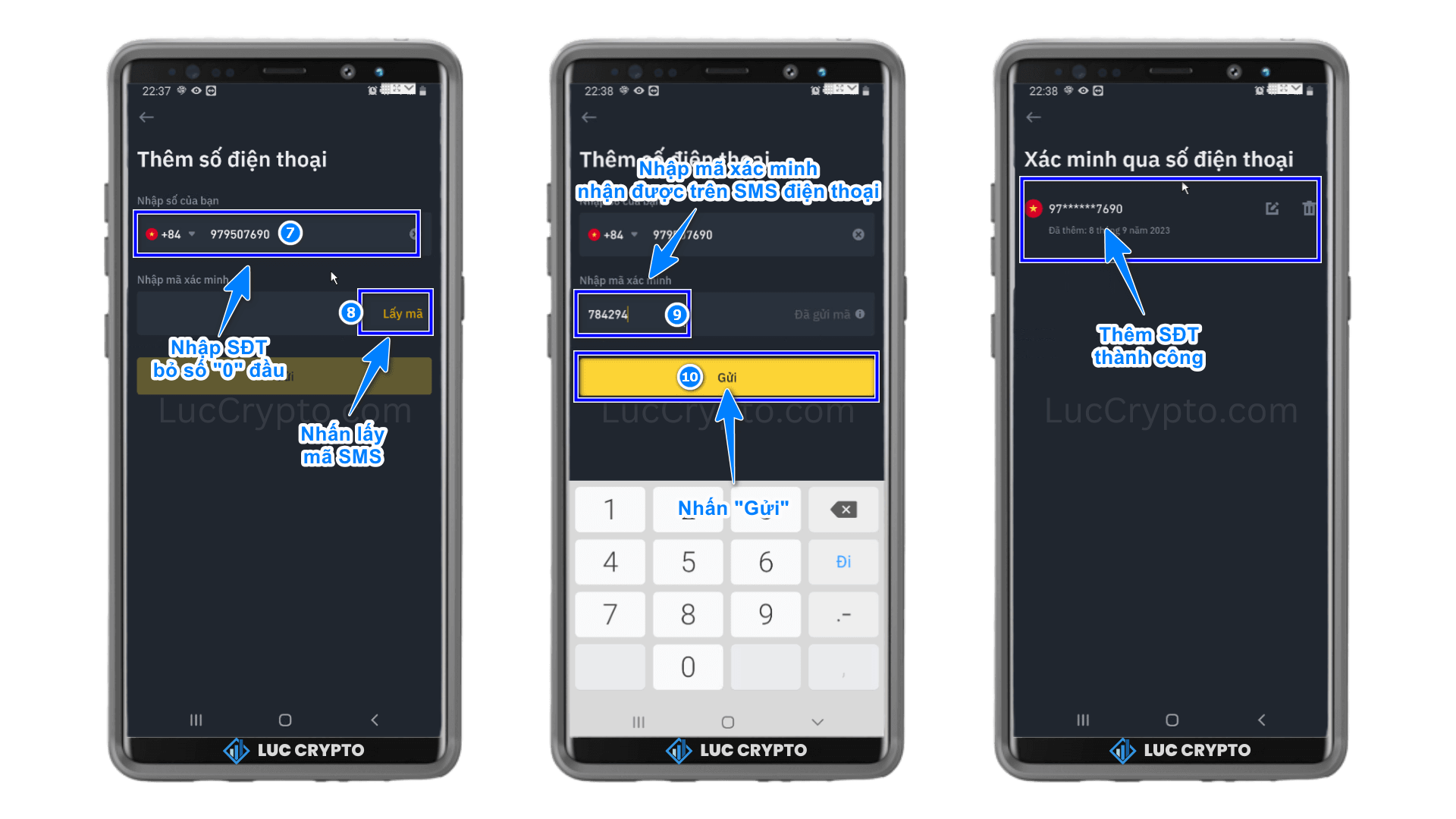
Đến đây số điện thoại đã được thêm thành công vào sàn.
#2. Cài đặt 2FA Binance trên điện thoại (Google Authenticator)
Bảo mật Google Authenticator (2FA) là lớp bảo mật cần thiết cho tài khoản, mỗi giao dịch hoặc đăng nhập sẽ cần đến việc xác nhận từ app Google Authenticator.
Vì thế, ngay sau khi hoàn tất đăng ký Binance và liên kết số điện thoại, bạn sẽ cần phải thiết lập cài đặt bảo mật 2FA ngay.
Đầu tiên, cần cài đặt ứng dụng Google Authenticator, link tải nếu bạn chưa có app này.
Hoặc cài tại kho ứng dụng, bạn tìm kiếm ứng dụng Google Authenticator của nhà phát hành Google LLC. Sau khi cài đặt xong bạn mở ứng dụng lên.
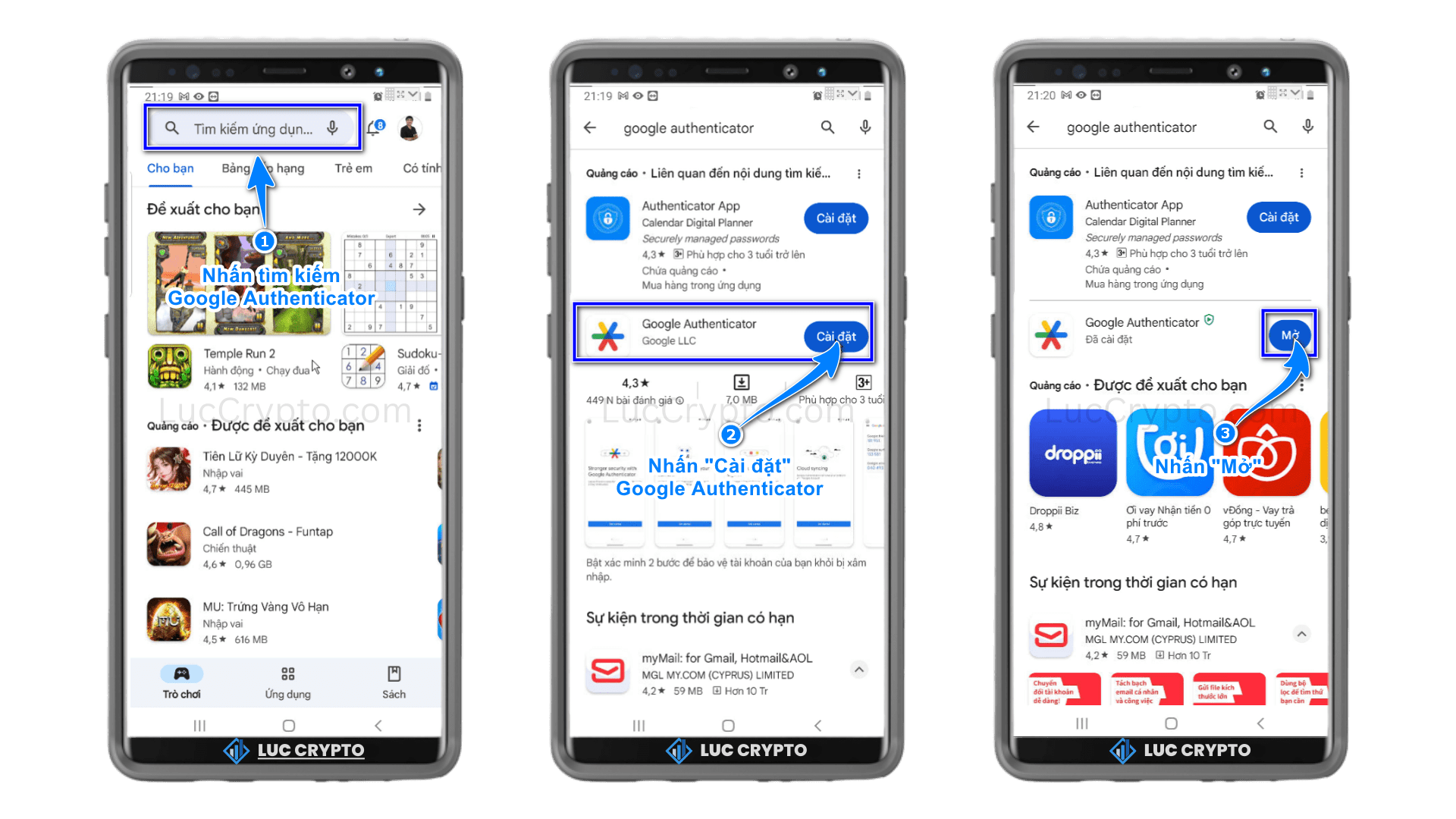
Tiếp theo bây giờ sẽ thao tác trên app Binance.
- (1) Tại giao diện chính nhấn biểu tượng thiết lập.
- (2) Nhấn “Cài đặt“.
- (3) Nhấn “Bảo mật“.
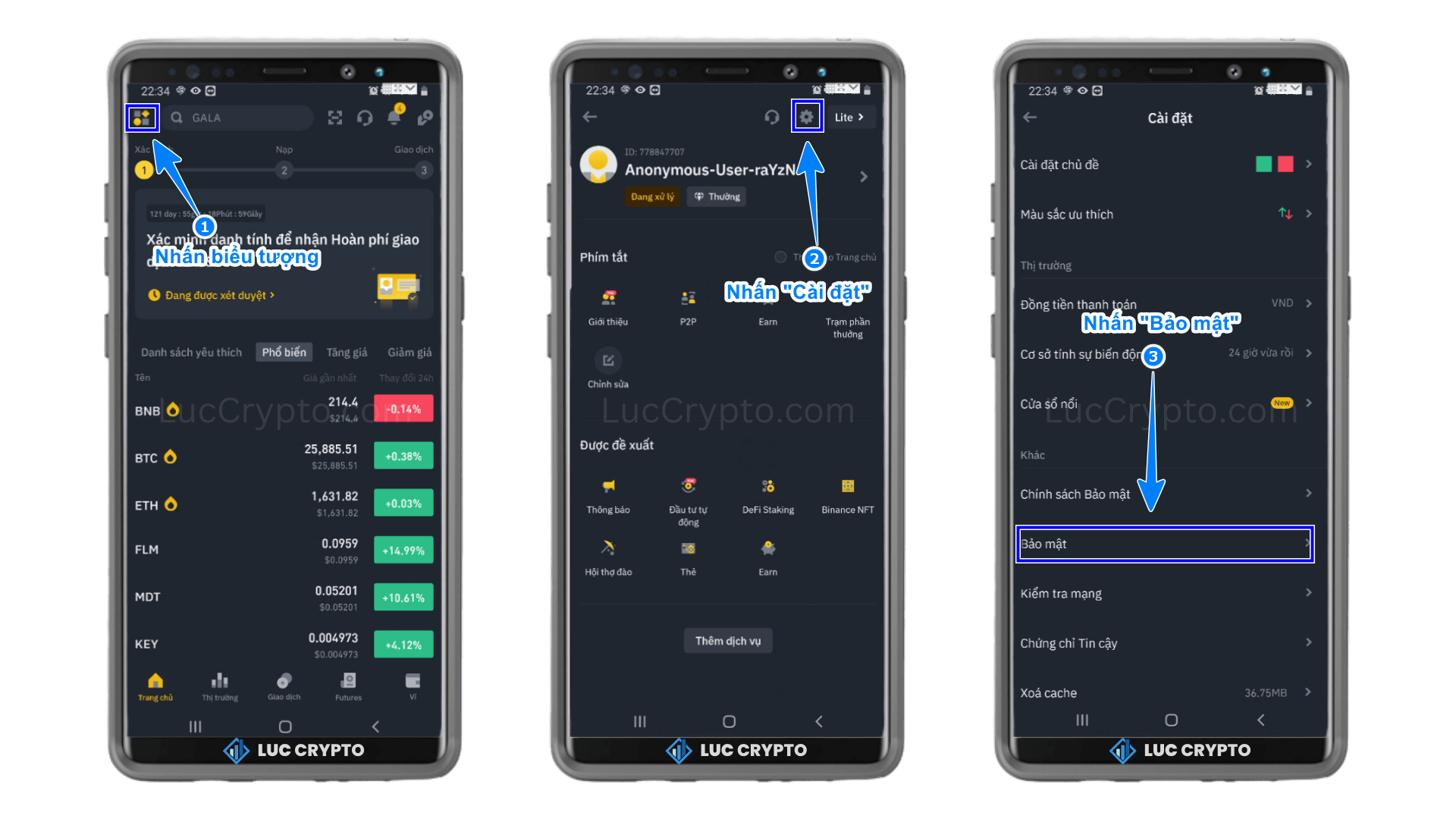
- (4) Chọn Ứng dụng xác thực.
- (5) Nhấn Kích hoạt.
- (6) Nhấn Lấy mã, để nhận mã xác minh gửi về email.
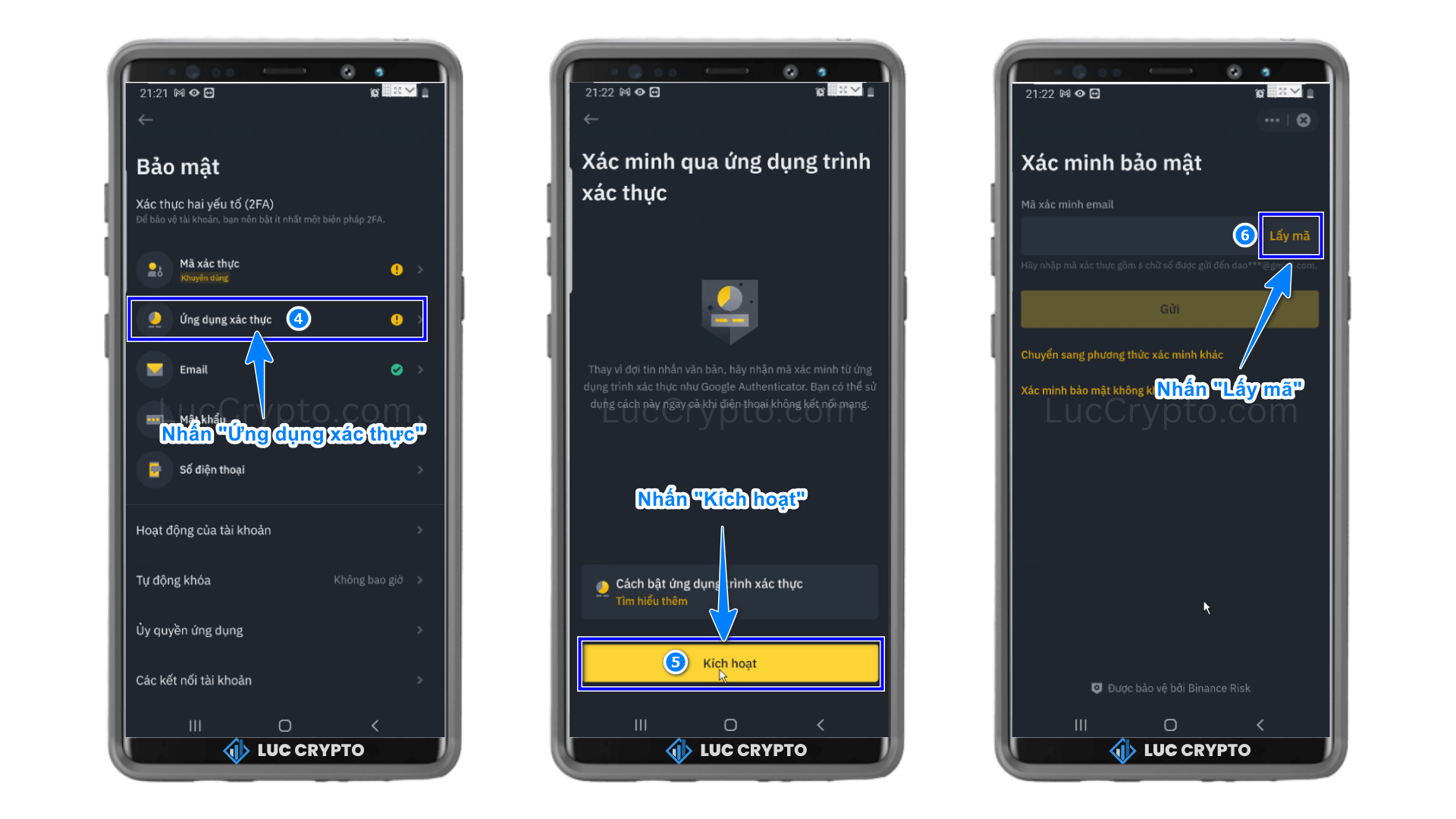
- (7) Nhập mã xác minh nhận được từ email.
- (8) Nhấn Sao chép mã khởi tạo Google.
- (9) Dán mã có copy được vào vị trí an toàn trên điện thoại, như mình thường lưu vào ứng dụng note của điện thoại.
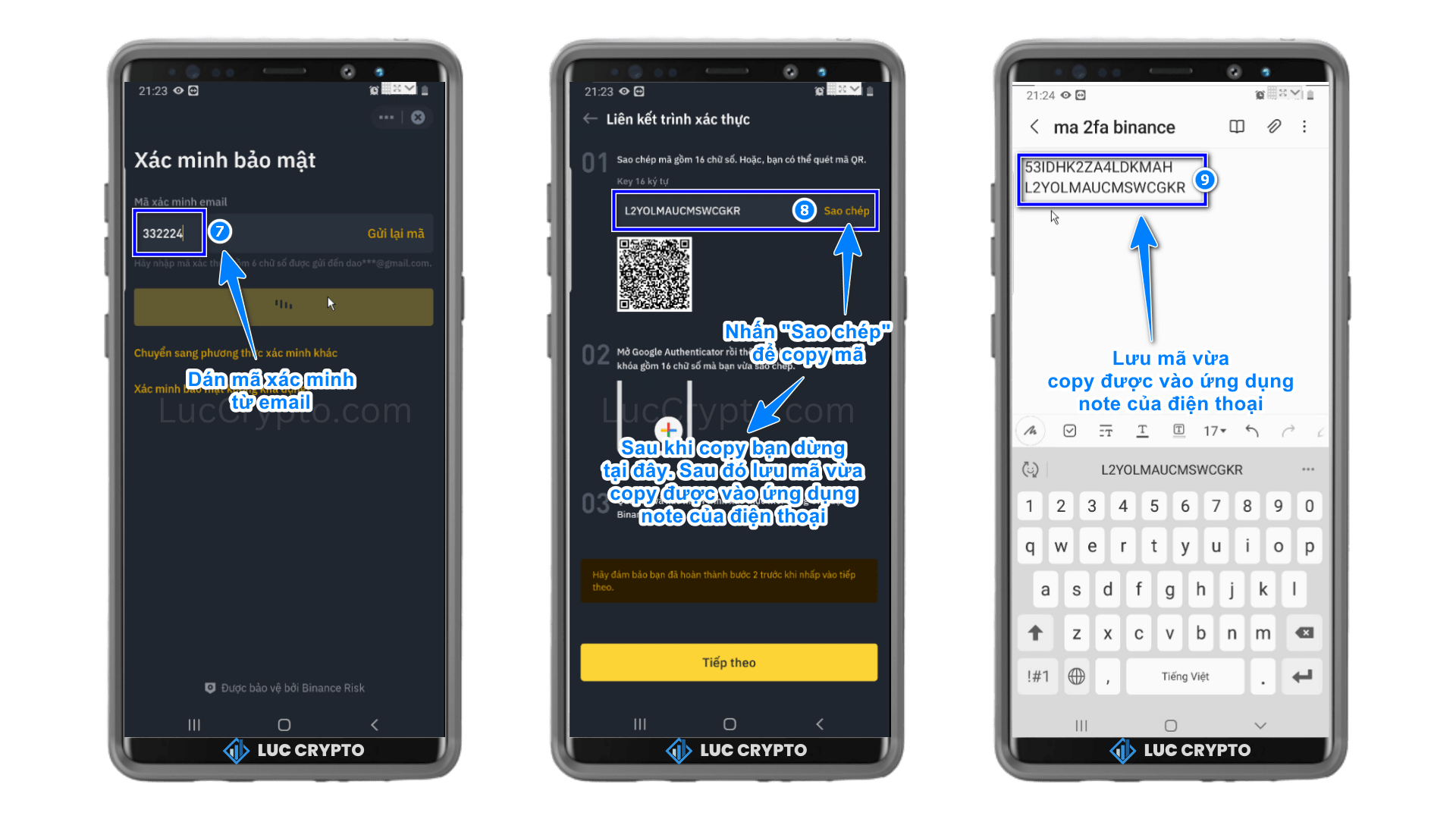
Tiếp theo bạn sẽ mang mã copy được ở bước (8) thao tác trên ứng dụng Google Authenticator.
- (10) Nhấn biểu tượng dấu cộng.
- (11) Chọn Nhập khóa thiết lập.
- (12) Điền tên tài khoản, phần này bạn điền tùy ý, như mình điền luôn là Binance cho dễ nhận biết.
- (13) Dán mã copy được ở bước (8).
- (14) Nhấn Thêm.
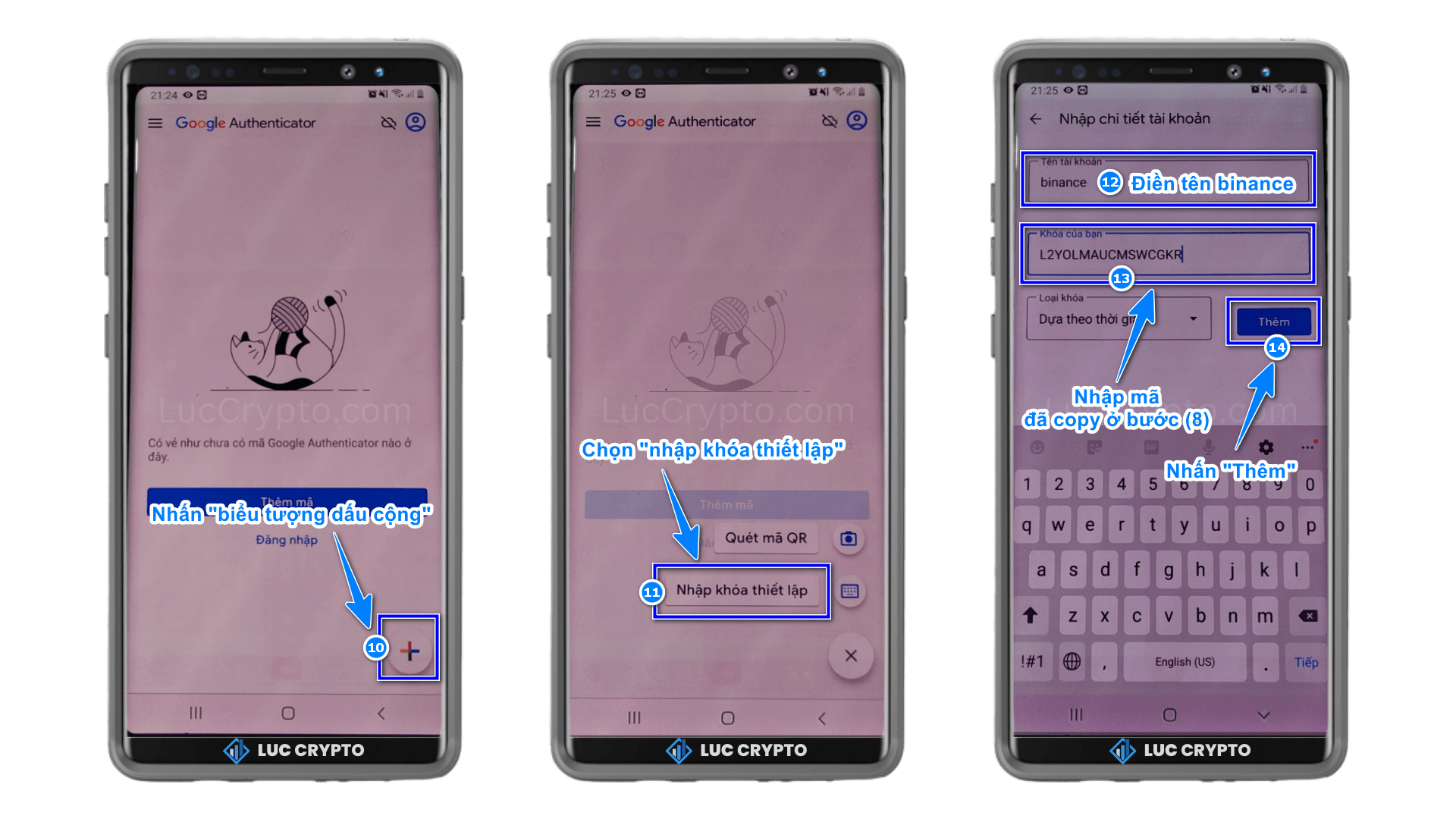
Mã 2FA được khởi tạo thành công trên Google Authenticator.
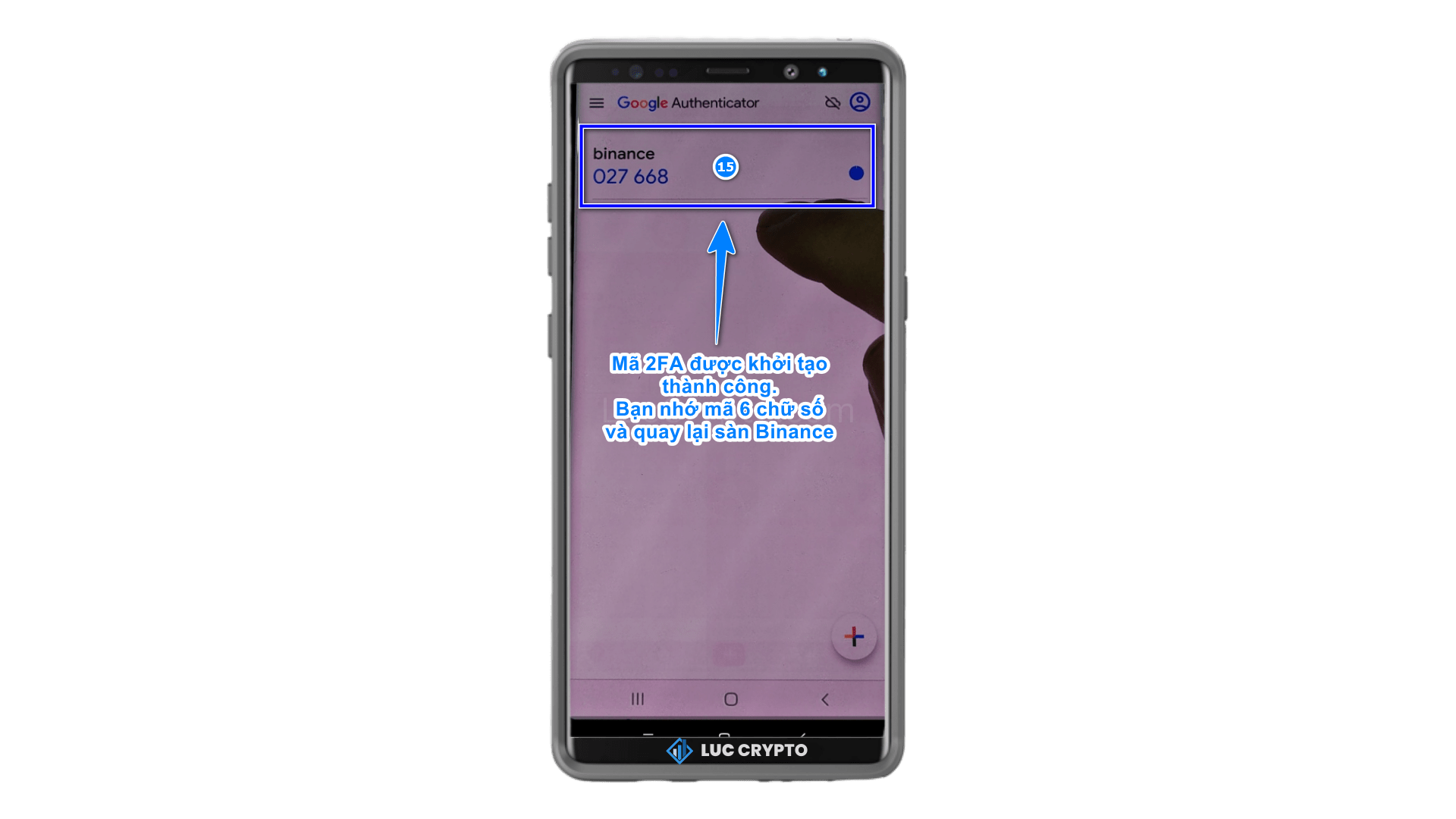
Bạn ghi nhớ mã 6 chữ số và quay lại ứng dụng Binance.
- (16) Nhấn Tiếp theo.
- (17) Nhập mã đã ghi nhớ ở bước (15) (mã trên ứng dụng Google Authenticator).
- (18) Nhấn Gửi.
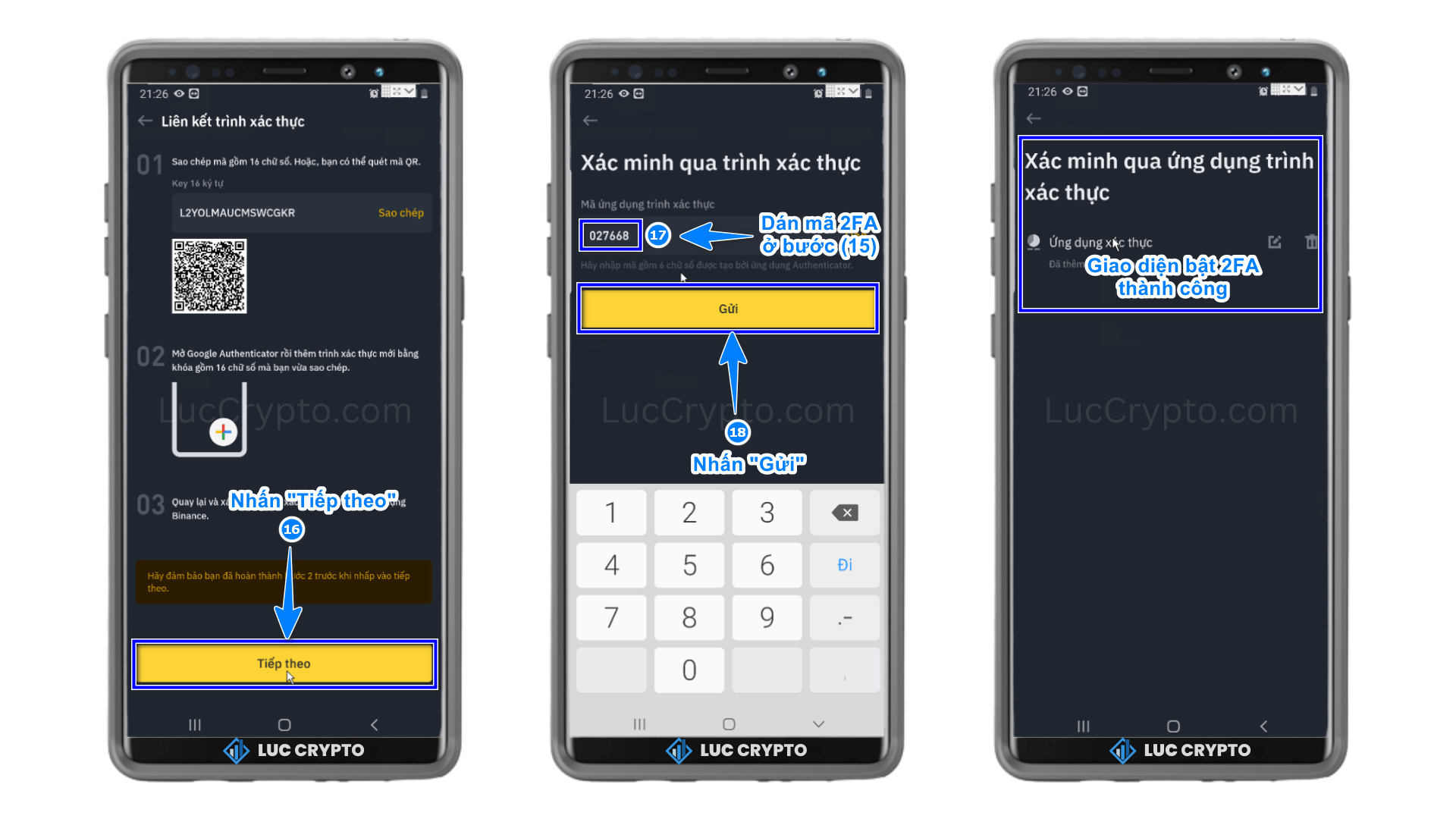
Đến đây giao diện thành công sẽ hiện ra, đồng nghĩa bạn đã bật bảo mật 2FA thành công. Bây giờ khi phát sinh giao dịch mua/bán, nạp/rút tiền hoặc đăng nhập,… sàn sẽ yêu cầu bước xác minh bảo mật 2FA.
Như vậy đến đây bạn đã tạo tài khoản Binance trên điện thoại và xác minh KYC, bảo mật tài khoản thành công. Bạn đã có thể hoàn toàn yên tâm nạp tiền vào sàn để có thể giao dịch.
Tại sao nên đăng ký Binance?
Nhiều người thắc mắc “tạo tài khoản Binance có an toàn không?” và “có nên đăng ký Binance không?”. Dưới đây là một số lý do nên đăng ký sàn giao dịch tiền điện tử Binance:
- Uy tín top đầu thế giới: Có một sự thật là 100% người đầu tư coin đều đăng ký Binance. Sàn giao dịch Binance được coi là sàn giao dịch uy tín trong thị trường đầu tư coin/crypto.
- Đa dạng coin: Sàn cung cấp giao dịch nhiều loại coin và token, từ các đồng phổ biến như Bitcoin, ETH, BNB,… đến các token của những dự án trend mới. Điều này cho phép bạn thực hiện đầu tư vào nhiều dự án khác nhau, tạo cơ hội có được lợi nhuận.
- Phí giao dịch rẻ: Binance có mức phí giao dịch thấp nhất so với nhiều sàn giao dịch khác.
- Bảo mật và an toàn: Sàn đặc biệt chú trọng đến bảo mật. Tài khoản được bảo mật: xác thực hai yếu tố (2FA), liên kết số điện thoại,… để bảo vệ khỏi các mối đe dọa tiềm ẩn.
- Hỗ trợ tốt: Sàn có bộ phận hỗ trợ khách hàng nhiệt tình và chuyên nghiệp.
- Nạp rút tiền: nạp rút tiền từ ngân hàng nhanh chóng và dễ dàng.
Tổng kết
Như vậy bài viết đã hướng dẫn bạn cách tạo tài khoản Binance trên điện thoại di động. Đây là một bước quan trọng để bắt đầu khi bạn tham gia đầu tư coin trên sàn Binance.
Bạn nên ghi nhớ rằng, an toàn bảo mật là rất quan trọng. Trong đầu tư crypto “hãy học cách giữ tiền, trước khi kiếm tiền“. Vì vậy hãy tuân thủ các biện pháp bảo mật và không chia sẻ thông tin đăng nhập tài khoản cho người khác.
Sau khi hoàn tất mở tài khoản Binance và cài đặt bảo mật cần thiết, bạn có thể nạp tiền và bắt đầu giao dịch.
Xem ngay: Hướng dẫn cách nạp tiền vào sàn Binance cho người mới
Chúc bạn thành công trong hành trình đầu tư và giao dịch của mình trên Binance.